
この記事では、PC版「ARK: Survival Evolved」の購入からゲーム開始までをまとめています!
スポンサーリンク
目次

ゲーム名:ARK: Survival Evolved
人数:シングル・マルチプレイ対応
言語:日本語を含む21言語に対応
金額:2,050円
(※2023.1.20時点の情報になります)
ARK Survival Evolvedは、様々な「恐竜」がいる世界で自由にサバイバル生活を送ることの出来るオープンワールドのサバイバルゲームです。
このゲームには公式・Modなどで多種多様なマップがあり、マップによって変化する様々な美しい世界を探索できるのはもちろんですが、各バイオームごとに生息する個性豊かな生き物たちとの触れ合いも楽しい要素となっています。
ARKの世界に住む恐竜たちは、温厚な恐竜から獰猛な恐竜まで本当にたくさんの生き物たちが生息しています。
恐竜たちは「テイム」と呼ばれる手懐け行為をすることで仲間にすることもできるので、自分の遊びたい形に合わせて好きな恐竜を好きに捕まえて好きに生活できるのがARKの楽しいところです。
ARKではクラフト要素も多く、建材を作り「家」を建てることもできます。
ARKで建てる建築物は素材ごとで “強度” が変わり、建てた建物によっては簡単に壊されてしまうこともあります。
可愛らしい恐竜を捕まえて安全な場所でのんびり過ごしたり、少し危険だけど一押しの場所に居を構えて拠点防衛しながら暮らしたり…プレイヤーによってたくさんのARK生活があるのもこのゲームの楽しい部分ですね。
皆さんはARKでどのような生活をしたいでしょうか。
好きな風景のマップから始めても良し、ストーリーにのっとってIsland(アイランド)から始めても良し。
カッコいい恐竜を見つけて、恐竜目当てに始めても良しです!
ぜひ自分ならではのARKでの楽しみを見つけて、このゲームを楽しんでみてください。
▼最低スペック 条件
OS:Windows 7/8.1/10 (64-bit versions)
プロセッサー:Intel Core i5-2400/AMD FX-8320 or better
メモリー:8 GB RAM
グラフィック:NVIDIA GTX 670 2GB/AMD Radeon HD 7870 2GB or better
DirectX:Version 10
ストレージ:60 GB 利用可能
(※2023.1.20時点の情報になります)
スポンサーリンク
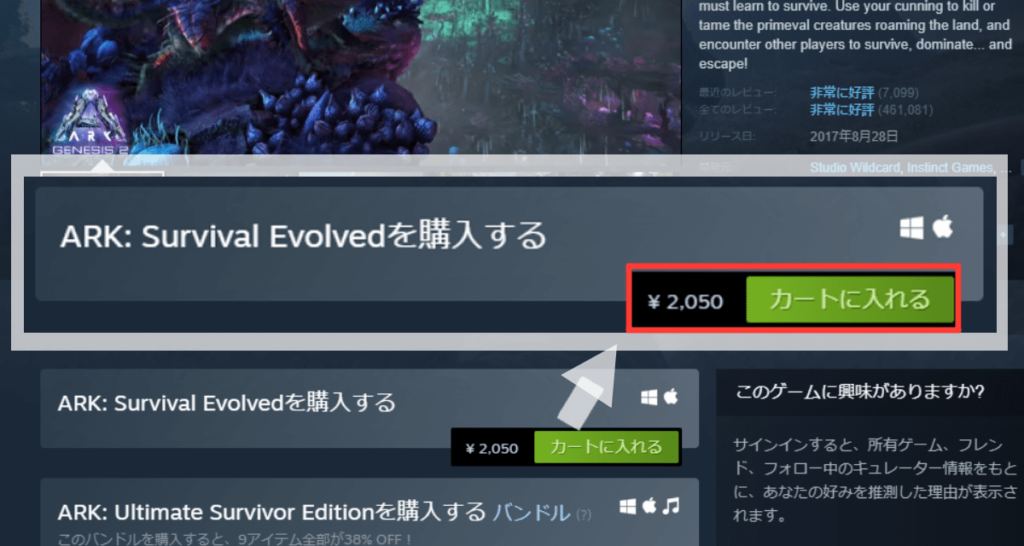
Steamから「ARK:Survival Evolved」のストアページを開いて、ゲームを購入・インストールしましょう。
ARKにはARK:Survival Evolved本体とDLC(ダウンロードコンテンツ)があります。
とりあえず、ARKを遊びたい場合には「ARK:Survival Evolved本体」。
特定のマップや恐竜目当ての場合には、対応する「DLC(ダウンロードコンテンツ)」を購入するのがおすすめです。
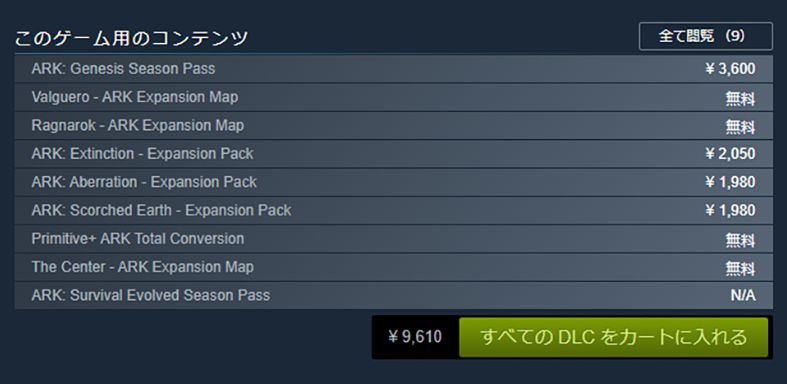
◇Fjordur – ARK Expansion Map
◇Lost Island – ARK Expansion Map
◇Crystal Isles – ARK Expansion Map
◇Valguero-ARK Expansion Map
◇Ragnarok-ARK Expansion Map
◇The Center-ARK Expansion Map
◇Primitive+ ARK Total Conversion
※2023.1.24現在の無料DLC。
◇ARK: Genesis Season Pass
◇ARK: Scorched Earth – Expansion Pack
◇ARK: Aberration – Expansion Pack
◇ARK: Extinction – Expansion Pack
ARK公式が作成したマップが有料DLC、Modから公式マップとなったものは無料DLCとして販売されています。
有料DLCの方は複数種類のマップがセットになってバンドルとして販売されていたりします。
セールの時に安くなる時もあるので、チェックしておくのがおすすめです!

- シングルプレイ(ローカル)
とりあえず、一人で手軽にARKを遊びたい方におすすめ。
このモード特有のバグなどもあるが、シングルプレイ専用の設定などもある。 - マルチプレイ / 非専用サーバー
少人数で手軽に遊びたい方におすすめ。
サーバーを立てたりする必要がないので手軽!
ホストを中心に世界が動くので、行動範囲が制限されるといった部分もある。 - マルチプレイ / ASM
「Ark Server Manager」というものを使用してサーバーを立てて遊ぶ方法。
家族や友人と自由にARKを遊びたい方向け。
ワールド設定を細かく調整できるので、自分好みのワールドを作ることができる。
Modなども自由に導入可能。 - 公式サーバー
ARKの公式が運営するサーバーで、不特定多数の方とARKを遊ぶことができる。
数多くのプレイヤーが暮らしているため、好立地な場所は家を建てる場所がないこともあるとか…
ARKを起動したら、シングルプレイの場合には「ゲーム作成」を選択。
マルチプレイの場合には「サーバー検索」でサーバを選んだりしていきます。
ARKはいくつかの形態で遊ぶことができます。
手軽に一人で遊ぶ場合には「シングルプレイ」、サーバーとかよくわからないけど家族や友人と少人数で遊びたい人は「非ホスト専用サーバー」。
一人・家族・友人や不特定多数の人とサーバーを立てて自由に遊びたい方は「ASM(Ark Server Manager)」を使用するなどといった方法があります。
ARKは比較的重めのゲームになりますので、自分の遊べる環境などに応じてゲームモードを選択してみるのがおすすめです。
私はASMを使用して遊んでいます。
- 「ゲーム作成」を選択
- 「ワールド設定」をする
- 遊びたい「マップ」を選ぶ
- 「シングルプレイ開始」を選択
- 「サバイバー新規作成」を選択
- キャラメイクをする
- スポーン地点を選択
- キャラクター名を入力して「サバイバー新規作成」を選択
スポンサーリンク
ARKを起動したら「ゲーム作成」を選択しましょう。
ゲーム作成を選択するとASMなどのサーバーをしない形でARKを遊ぶことができます。
ゲーム作成を開いたら、まずは「ワールド設定」をしましょう。
ARKは設定をしてから遊んだほうが遊びやすくなるので、まずはワールド設定をするのがおすすめです。
設定が終わったら「ストーリーARKS」というところで遊びたいマップを選びましょう。
DLCマップを導入した場合には「カスタムARK」というところに表示されますので、そちらから選択してください!
マップが選べたら「シングルプレイ開始」を選択していきましょう。
難易度:1.0
経験値倍率:5.0
テイム速度:10
採取量:3.0
水分消費:0.5
食料消費:0.5
——————————————
✓三人称視点を許可
✓クロスヘアを有効化
✓PVEモード
✓フレンドリーファイアの無効化
✓マップにプレイヤーの位置を表示
✓最高難易度
×シングルプレイの設定を使用する
✓死体探知機を使用する
✓建造物配置時の衝突を無効化
✓PVE飛行運搬を許可
✓疾患の非永続化
✓全員に赤ちゃんの世話を許可
——————————————
産卵間隔:0.1
交尾間隔:0.05 / 待ちたくない方:0.01
ふ化速度:200
成熟速度:200
資源の再出現間隔:0.02
赤ちゃん抱擁間隔:0.01
幼年期の猶予期間:200
刷り込み値の減少:0.01
——————————————
一日の経過速度:0.5
夜間の経過速度:4.0
——————————————
資源の不復活半径(プレイヤー):0.5
資源の不復活半径(建造物):0.5
——————————————
✓ダメージ値のテキスト表示
✓襲撃用恐竜の餌やりを許可
——————————————
供給クレート戦利品質:3
釣果の質:5
設定の名称がかなり変わっていたので、下記にまとめました(2023.1.23)↓
- 建造物配置時の衝突を無効化
→建造物設置時のコリジョン制限を無効化 - 疾患の非永続化
→リスポーン後の感染症を無効化 - 産卵間隔
→産卵可能になるまでの期間 - 交尾間隔
→交配可能になるまでの期間 - ふ化速度
→卵の孵化速度 - 成熟速度
→赤ちゃんの成長速度 - 資源の再出現間隔
→採取可能物のリスポーン速度 - 赤ちゃん抱擁間隔
→赤ちゃんの世話間隔 - 幼年期の猶予期間
→赤ちゃんの世話の猶予期間 - 刷り込み値の減少
→赤ちゃんの世話の刷り込み時のバフ効果減少速度 - 資源の不復活半径
→資源のリスポーンに必要なプレイヤーからの距離、資源のリスポーンに必要な建造物からの距離 - ダメージ値のテキスト表示
→ダメージテキストを表示 - 襲撃用恐竜の餌やりを許可
→レイド恐竜への給餌を有効化 - 供給クレート戦利品質
→物資クレート戦利品品質 - 釣果の質
→釣り上げた戦利品の品質
「シングルプレイ開始」を選択すると、地図のような画面が出てきます。
画面下にある「サバイバーを新規作成」を選択することでキャラクター作成へ進むことができますよ。
キャラクター作成画面が出てきたら、キャラメイクをしていきましょう。
性別を選び、肌の色・髪の色などを好みで調整することができます!
キャラクターはサイコロマークを押すことで “ランダム” でも作成可能です。
お気に入りのキャラクターができたら、「プリセットセーブ」をしておきましょう。
プリセットセーブをしておくと、次にキャラクターを作成する時に「プリセットロード」を選択することで呼び出すことができて便利です!
キャラクターが完成したら「スポーン地点」を選択します。
スポーン地点はマップによって変わりますので適当に選んでもOKです。
“Easy(イージー)” など難易度が書かれている場合もあるので、難易度も参考の一つにしながら選んでみるのも楽しいですよ。
マップを選べたら「サバイバー名」に好きな名前を入力し、「サバイバー新規作成」を選択しましょう。
サバイバー新規作成を選択するとマップをロードしてゲームが始まります。
- 「ゲーム作成」を選択
- 「ワールド設定」をする
※非専用サーバーにてホストから離れられる距離を設定しておく! - 遊びたい「マップ」を選ぶ
- 「非専用サーバー作成」を選択
- 非専用サーバーの「パスワード」「セッション名」を設定
※パスワードを設定しても参加者がパスワードなしで入れてしまいます。 - 「サバイバー新規作成」を選択
- キャラメイクをする
- スポーン地点を選択
- キャラクター名を入力して「サバイバー新規作成」を選択
- Steam内「フレンド&チャット」からフレンドへ「ロビーに招待」を送る
スポンサーリンク
ARKを起動したら「ゲーム作成」を選択しましょう。
ゲーム作成を選択するとASMなどのサーバーをしない形でARKを遊ぶことができます。
ゲーム作成を開いたら、まずは「ワールド設定」をしましょう。
ARKは設定をしてから遊んだほうが遊びやすくなるので、まずはワールド設定をするのがおすすめです。
※シングルプレイのワールド設定をする場所と同じ場所でワールド設定をしていきます。
設定が終わったら「ストーリーARKS」というところで遊びたいマップを選びましょう。
DLCマップを導入した場合には「カスタムARK」というところに表示されますので、そちらから選択してください!
マップが選べたら「非専用サーバー作成」を選択していきましょう。
緑:まだ離れてもOK
黄:そろそろ離れすぎに注意
赤:ホストの近くへ引き寄せ
非専用サーバーでマルチプレイをしていると、参加者はホストのそばから一定以上離れられないという制限がかかります。
この設定はシングルプレイでも使用するワールド設定の「一般」の中にあり、距離を自由に設定可能です。
デフォルトでは「1.0」、バーを最大まで動かすと「3.0」まで変更することができ、数値を “直打ち” することでも変更することができます。
今回は、デフォルトの数値「1.0」とバーを最大まで動かした時の「3.0」で距離感を確認してみました。
1.0では “125m” ほどまでであれば離れても問題なく、180m近くなるとホストに引き寄せられるようになりました。
距離感としては、家族や友人同士で近くで作業する分には問題ない距離感です。
上部の画像では「非専用サーバーにてホストから離れられる距離」の設定を “3.0” で試してみたものです。
かなりの距離を離れることができ、584m程度であれば問題なく距離を取ることができました。
620mになると引き寄せが始まってしまったので、585mくらいを目安に行動すると良いかもしれません。
画像ではわかりにくいですが、お互いを見つけることが難しいくらい遠くに行くことは可能でした。
※画面上部に「ホストプレイヤーから離れすぎている」と表示されると引き寄せが始まります。
距離にもよりますが…
「旧拠点から新拠点まで荷物を運搬する時」「分担して資材回収をする」などの作業が多く、プレイヤー同士の別行動が多くかなりの長距離を頻繁に移動する場合には数値を直打ちして離れられる距離を増やした方が良いと感じました。
とりあえず、3.0で試してみて足りないようであれば徐々に増やすという形が良いかなと思います!
難易度:1.0
経験値倍率:5.0
テイム速度:10
採取量:3.0
水分消費:0.5
食料消費:0.5
非専用サーバーにてホストから離れられる距離:3.0
——————————————
✓三人称視点を許可
✓クロスヘアを有効化
✓PVEモード
✓フレンドリーファイアの無効化
✓マップにプレイヤーの位置を表示
✓最高難易度
×シングルプレイの設定を使用する
✓死体探知機を使用する
✓建造物配置時の衝突を無効化
✓PVE飛行運搬を許可
✓疾患の非永続化
✓全員に赤ちゃんの世話を許可
——————————————
産卵間隔:0.1
交尾間隔:0.05 / 待ちたくない方:0.01
ふ化速度:200
成熟速度:200
資源の再出現間隔:0.02
赤ちゃん抱擁間隔:0.01
幼年期の猶予期間:200
刷り込み値の減少:0.01
——————————————
一日の経過速度:0.5
夜間の経過速度:4.0
——————————————
資源の不復活半径(プレイヤー):0.5
資源の不復活半径(建造物):0.5
——————————————
✓ダメージ値のテキスト表示
✓襲撃用恐竜の餌やりを許可
——————————————
供給クレート戦利品質:3
釣果の質:5
設定の名称がかなり変わっていたので、下記にまとめました(2023.1.23)↓
- 建造物配置時の衝突を無効化
→建造物設置時のコリジョン制限を無効化 - 疾患の非永続化
→リスポーン後の感染症を無効化 - 産卵間隔
→産卵可能になるまでの期間 - 交尾間隔
→交配可能になるまでの期間 - ふ化速度
→卵の孵化速度 - 成熟速度
→赤ちゃんの成長速度 - 資源の再出現間隔
→採取可能物のリスポーン速度 - 赤ちゃん抱擁間隔
→赤ちゃんの世話間隔 - 幼年期の猶予期間
→赤ちゃんの世話の猶予期間 - 刷り込み値の減少
→赤ちゃんの世話の刷り込み時のバフ効果減少速度 - 資源の不復活半径
→資源のリスポーンに必要なプレイヤーからの距離、資源のリスポーンに必要な建造物からの距離 - ダメージ値のテキスト表示
→ダメージテキストを表示 - 襲撃用恐竜の餌やりを許可
→レイド恐竜への給餌を有効化 - 供給クレート戦利品質
→物資クレート戦利品品質 - 釣果の質
→釣り上げた戦利品の品質
「非専用サーバー作成」を選択すると「パスワード」や「セッション名」を入力する画面が出てきます。
お好みで設定してOKですが、管理者パスワードを設定しても参加側はパスワードなしで入ることができてしまいます。
「急に見知らぬ人が入ってきたら困る…」という場合には、「サーバー検索にて非表示」にチェックを入れた状態でワールドを作成していきましょう。
次に進んでいくと地図のような画面が表示され、画面下にある「サバイバーを新規作成」を選択することでキャラクター作成へ進むことができます。
キャラクター作成画面が出てきたら、キャラメイクをしていきましょう。
性別を選び、肌の色・髪の色などを好みで調整することができます!
キャラクターはサイコロマークを押すことで “ランダム” でも作成可能です。
お気に入りのキャラクターができたら、「プリセットセーブ」をしておきましょう。
プリセットセーブをしておくと、次にキャラクターを作成する時に「プリセットロード」を選択することで呼び出すことができて便利です!
キャラクターが完成したら「スポーン地点」を選択します。
スポーン地点はマップによって変わりますので適当に選んでもOKです。
“Easy(イージー)” など難易度が書かれている場合もあるので、難易度も参考の一つにしながら選んでみるのも楽しいですよ。
マップを選べたら「サバイバー名」に好きな名前を入力し、「サバイバー新規作成」を選択しましょう。
サバイバー新規作成を選択するとマップをロードしてゲームが始まります。
スポンサーリンク
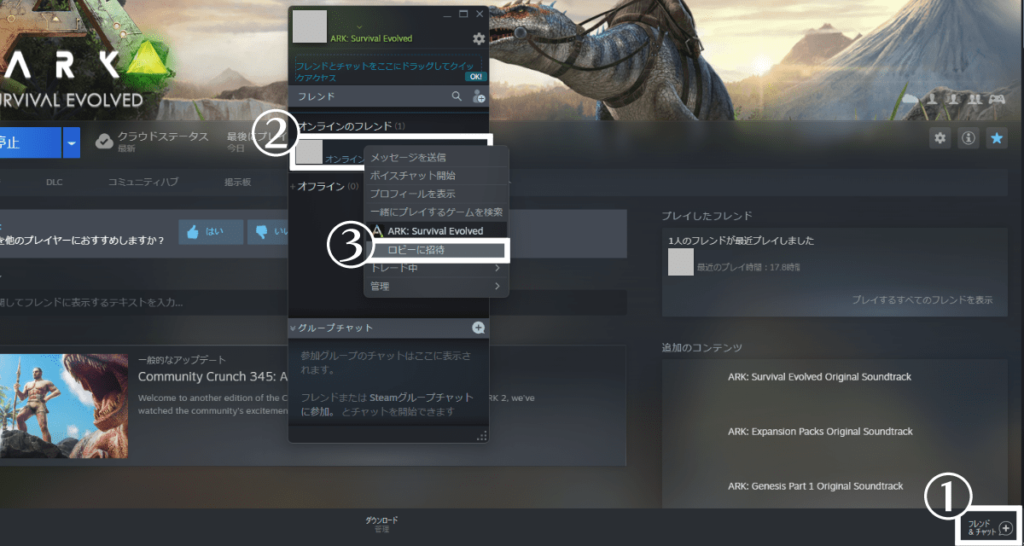
ワールドが無事に作成できたら、Steamを開いてフレンドを招待しましょう。
画面右下にある「フレンド&チャット」を選択したら、オンラインのフレンドというところにいる招待したいフレンドの上で右クリックをしてメニューを表示します。
表示されたメニューの中に「一緒にプレイするゲームを検索」という項目があり、その中に「ゲーム名」と“ロビーに招待” という項目があるので「ロビーに招待」を選択します。
「ロビーに招待」を選択すると選択したフレンドに招待が送られるので、招待したことをフレンドに伝えてゲームに参加して貰いましょう。
非専用サーバーでホストとしてゲームを開始すると、Escキーからメニューを開いた時に「ホストの管理」という項目が追加されています。
ホストの管理では、参加するプレイヤーの管理・コマンドの使用などをすることが可能です。
サーバー設定の確認・参加中のプレイヤーを確認したい場合などに使用してみると良いかもしれません。
- ARKを起動ホストからの招待を待つ
- 招待が来たら「ゲームをプレイ」を選択する
- 「ゲームを探す」という画面が出たら「決定」を押してしばらく待つ
- キャラメイクをする
スポンサーリンク
非専用サーバーで参加側としてゲームに入る場合には、ホストから送られてくる招待が来るのを待ちましょう。
招待が送られてくると上記のような画面が表示されるので「ゲームをプレイ」を選択することでゲームへ参加することができます。
「ゲームをプレイ」を選択すると、画像②のような画面になるので「決定」を選択して進んでいきます。
次に進んでいくと地図のような画面が表示され、画面下にある「サバイバーを新規作成」を選択することでキャラクター作成へ進むことができます。
キャラクター作成画面が出てきたら、キャラメイクをしていきましょう。
性別を選び、肌の色・髪の色などを好みで調整することができます!
キャラクターはサイコロマークを押すことで “ランダム” でも作成可能です。
お気に入りのキャラクターができたら、「プリセットセーブ」をしておきましょう。
プリセットセーブをしておくと、次にキャラクターを作成する時に「プリセットロード」を選択することで呼び出すことができて便利です!
キャラクターが完成したら「スポーン地点」を選択します。
スポーン地点はマップによって変わりますので適当に選んでもOKです。
“Easy(イージー)” など難易度が書かれている場合もあるので、難易度も参考の一つにしながら選んでみるのも楽しいですよ。
マップを選べたら「サバイバー名」に好きな名前を入力し、「サバイバー新規作成」を選択しましょう。
サバイバー新規作成を選択するとマップをロードしてゲームが始まります。
- Ark Server Managerと日本語化ファイルをダウンロード・展開
- 日本語化用のフォルダの導入
- ASMを起動・言語設定を「日本語」に変更
- プロファイルを作成する
- サーバーをインストールする
- ワールド設定(サーバー設定)をして保存する
- サーバーを起動
- ARKを起動してサーバー検索をする
- 遊びたいサーバーを選んで「開始」を選択
- 「パスワード」を入力してゲームに参加する
スポンサーリンク
ASM(Ark Server Manager)を使用してARKを遊んでいく場合には、まずASM配布場所からASMをダウンロードしていきましょう。
Ark Server Managerのページを開いたら「Installers」という項目を確認し、「Latest.zip」をダウンロードしていきます。
このままだとASMは英語のままなので、ARKの日本語wikiから「日本語化ファイル」もダウンロードしておきましょう。
ダウンロードしたファイルはそれぞれ右クリックから「解凍・展開」して中身を開いておいてください。
ASMは「Latest」というフォルダ、日本語化用のフォルダは最新版だと「22.12.30」というフォルダ名になっています。(2023.1.23時点)
ASMのダウンロードでダウンロード・展開した「Latest」を開きましょう。
そのフォルダ内に「Globalization」というフォルダがある開いていきます。
「Globalization」を開くと、各言語のフォルダがズラッと並んでいるので…
ASMと一緒にダウンロード・解凍しておいた日本語化用のフォルダの中に入っている「ja-JP」というフォルダをそのまま移動しておきましょう。
これで日本語化が完了しました!
ASMのダウンロードでダウンロード・展開した「Latest」フォルダを開いて、ASMを起動していきます。
「Ark Server Manager.exe」をダブルクリックすることで起動することが可能です!
※Ark Server Manager.exeはASMを起動する際に毎回使うものになるので、デスクトップなどにショートカットを作っておくと便利です。
起動すると、何か色々書いてある黒い画面が出ます。
急に出てくるとビックリしますが、正常な動作なのでこのまましばらく待ってみてください。
画像①のような画面が出てきたらASMの起動は成功です。
ASMが起動したら、ASMの画面内右上にある「Open Global Settings」という歯車マークから言語設定をしていきましょう。
歯車マークを選択すると画像③のような画面が表示されるので、「Language」という項目を開いて「日本語(日本)」を選択しておきます。
設定できたら、設定画面の右上に表示されている×で閉じてしまってOKです。
設定画面を閉じると画像④のような警告文が出ますが問題ないのでそのまま進みます。
ASM内画面左上にある緑の+マークを選択して、新しいプロファイルを作成していきます。
ASMでは複数のワールドデータを「プロファイル」という形で保存することができます。
同じマップやmod構成のマップを複数作成することもできるので、とても便利に使うことができますよ。
緑の+マークを選択して新しいプロファイルを作成すると、そのワールドで使用する各種設定項目が出てきます。
ASMでは、この細かい設定項目を自由に設定して自分好みのワールドを作成することが可能です!
新しいプロファイルを作成したら、上部にある「プロファイル名」というところでプロファイルの名前を変更しましょう。
そのワールドが “何のワールドなのか” がわかるような名前にしておくと、あとで見返した時に楽です!
私はマップ名などにすることが多いです。
プロファイルの下の方を見ると「インストール場所」という項目があります。
この場所はASMのデータが保存される場所になるので、新しいプロファイルを作成する時などに容量は問題ないかなどを確認する目的で見ることが多いです。
私はデフォルトの場所のまま使用しています。
スポンサーリンク
保存場所や容量の確認が出来たら、作成したプロファイルデータを指定の場所にインストールしていきます。
ASM内の画面右上に表示されている「インストール」を選択することでインストールが始まります。
この作業は少し時間がかかるので、しばらく待ちましょう。
インストールを始めると画像②のような小さな画面が表示され、この画面にはインストールの進捗が記載されていきます。
一番下の行に「Finished upgrade process」という文字が表示されたらインストール完了です!
これでASMの導入は完了になるので、あとは自分好みに各種設定をしていきましょう。
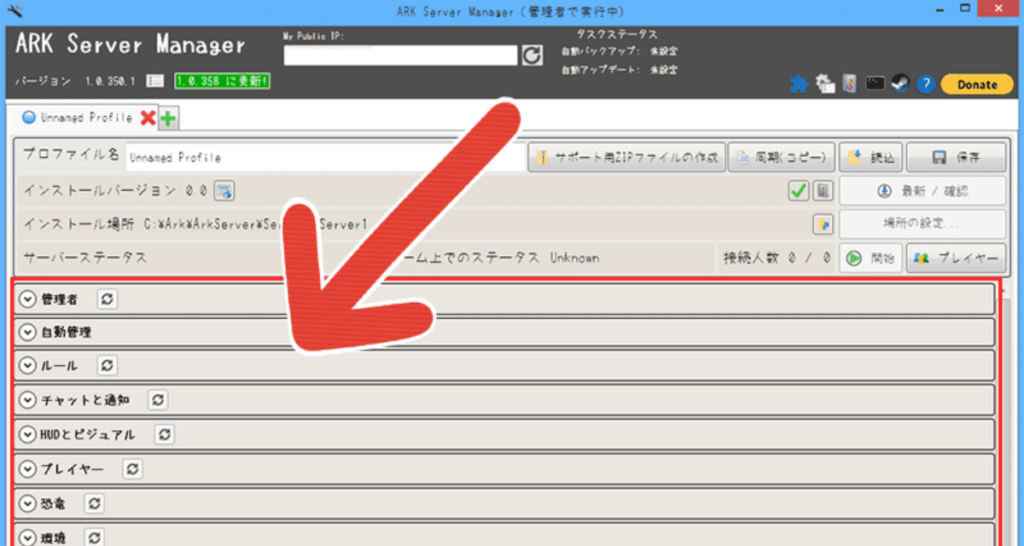
ASMでは各種項目を開くことで、ワールド設定を細かく変更することが可能です。
各項目名横のリサイクルマークのような矢印を押してしまうと “初期設定” に戻ってしまうので注意してください!
▼名称とパスワード
サーバー名称:好きなサーバー名でOK
パスワード:ログイン時使用
管理者パスワード:コマンド使用時に使用
見物人パスワード:観戦用
——————————————
▼マップとMOD
マップ名、マップMODパス:遊びたいマップの名称 (Fjordur 等)
——————————————
▼サーバー保存
自動保存間隔:30分
——————————————
▼サーバーオプション
最大接続人数:4 (遊ぶ人の数とかで入力すればOK)
✔PvEにおいてフレンドリーファイアを無効にする
✔PvEにおいて洞窟内での建築を許可する(自由に建築したい時)
——————————————
クレート品質:3倍
釣りの品質:5倍
——————————————
✔コープロケータ(死体探知器)を使用する
✔マインドワイプトニックの使用制限を無効にする
——————————————
✔難易度
最大恐竜レベル:150
オフセット:1
——————————————
✔トリビュートダウンロードを有効にする
✔リスポーン時に病気を治す
✔マップに自身の場所を表示する
✔三人称視点を許可する
✔フローティングダメージテキストを表示する
✔PVPでプレイヤーのガンマ設定を許可する
✔PVEでプレイヤーのガンマ設定を許可する
✔PvEでの飛行運搬を許可する
——————————————
取得経験値:5倍
水分消費速度:0.5倍
食料消費速度:0.5倍
最大テイム数(トライブ):4,000
※個人個人でやる場合には最大テイム数(サーバー)と合わせて調整するといいかも。
——————————————
▼ブリーディング
交配間隔:0.05倍
交配速度:10倍 (急いでる方向け)
孵化時間:200倍
成熟期間:200倍
——————————————
▼恐竜への刷り込み(インプリント)
刷り込み倍率:100倍 (1回で刷り込み完了)
おねだり間隔:0.01倍
おねだり猶予期間:200倍
インプリント値低下速度:0.01倍
テイム速度:10倍
収穫量:3倍
資源の再生成間隔:0.02倍
再生成を抑制する半径(プレイヤー):0.5
再生成を抑制する半径(構造物):0.5
——————————————
一日の経過速度:0.5倍
夜間の経過速度:4倍
✔霧を無効にする
——————————————
戦利品バッグなどの消滅時間(死体バッグも含む):2倍
排卵間隔:0.1倍
✔配置時の衝突判定を無効(緩和)する
✔PvEにてクレート落下位置への設置を許可する
——————————————
▼建築物の回収
✔常に回収を有効にする
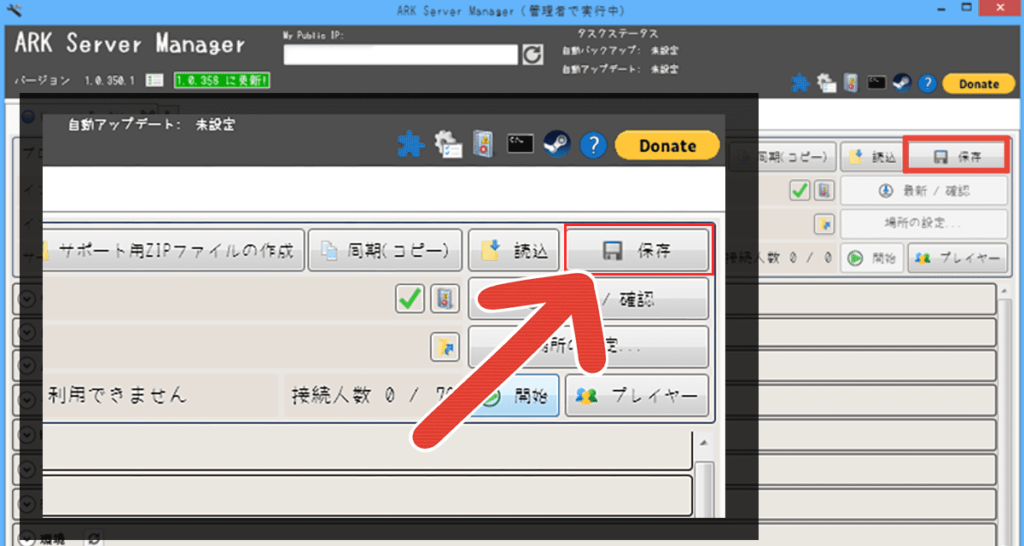
ワールド設定がすべて完了したら、ASM内右上にある「保存」を選択して保存しておきましょう。
ASMの設定が終わったら、サーバーを起動してゲームを始めていきましょう。
遊びたいプロフィール内の右上部にある「開始」を選択することでサーバーを起動することができます。
サーバー起動には少し時間がかかるので、完全に起動するまで少し待ちましょう。
ASMでサーバーが起動したことを確認したら、SteamからARKを起動して「サーバー検索」というところを開いておきます。
※参加側の人へサーバーが起動したことを伝えておきましょう!
ARKでサーバー検索を開くと、接続するサーバーを探すことができます。
サーバー検索の下の方に「セッションフィルター」という項目があるのでここを変更して、先ほど立ち上げたサーバーをサーバーを探していきます。
セッションフィルターを「非公式」にして探したり、サーバー検索画面上部にある「ネームフィルター」にサーバー名を打ち込むことでも探すことができます。
セッションフィルターの上部にある「プレイしたセッションを自動的にお気に入りにする」にチェックを入れていると、次回からはセッションフィルターで「お気に入り」を選択するだけで見つけることができますよ!
サーバーを選択したら、画面下にある「開始」を選択してゲームを始めましょう。
ゲームを開始するとパスワード入力画面が出てくるので、パスワードを入力して「OK」をするとゲームのロードが始まります。
※パスワードはASMのプロファイル作成時に設定したものです!
ASMは複数のプロファイルを作成することができ、各プロファイルのタブの横にある + マークを押すと増やすことができます。
プロファイルの並び順は基本的に「アルファベット順」で並んでいく形になるので、並び順を変えたい時にはプロファイル名の先頭に “番号を振る” っておけば好きな順番に並び替えることが可能です!
プロファイルを削除したい場合には、削除したいプロファイルのタブ右上にある小さな赤い×を選択します。
選択すると警告文が出るので「はい」を選択するとプロファイルを削除することができます。
作成したサーバーを完全に削除するには、サーバーデータの保存されている場所へ行って削除する必要があります。
ASMの削除したいプロファイルを開いて「インストール場所」部分を見てみると、保存先が記載されています。
インストール場所の右端の方に “フォルダを開くマーク” があるので、ここを選択して保存先を開いてみてください。
保存先が開けたら、消したいサーバーのフォルダを見つけて削除してしまいましょう。
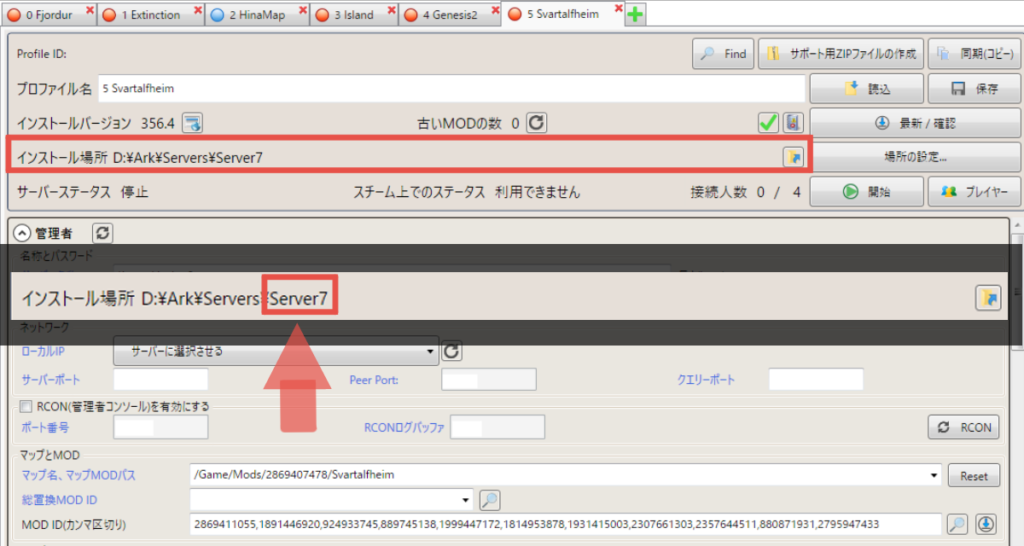
フォルダの名前は、デフォルトの場合には「Server〇」という名前になっています。
削除したいプロファイルを開いて「インストール場所」部分をASM上で確認して、末尾にある「Server〇」という部分を確認してみてください。
ここで指定されている名前がフォルダ名になっています。
- サーバーが起動したかホストに確認する
- ARKを起動してサーバー検索をする
- 遊びたいサーバーを選んで「開始」を選択
- 「パスワード」を入力してゲームに参加する
スポンサーリンク
ホストに「サーバーつけたよ」と言われたら、ARKを起動して「サーバー検索」を選択しましょう。
サーバー検索を開くとサーバーを探す画面になるので、遊びたいサーバーを選択して「開始」を選択することでゲームを起動することができます。
サーバーを探す時には、サーバー検索内上部にある「ネームフィルター」にサーバー名を打ち込んだりすると探しやすいです。
サーバー検索内下部にある「セッションフィルター」を変更することでも探すことができますよ。
セッションフィルターの上部にある「プレイしたセッションを自動的にお気に入りにする」にチェックを入れていると、次回からはセッションフィルターで「お気に入り」を選択するだけで見つけることができるので便利です。
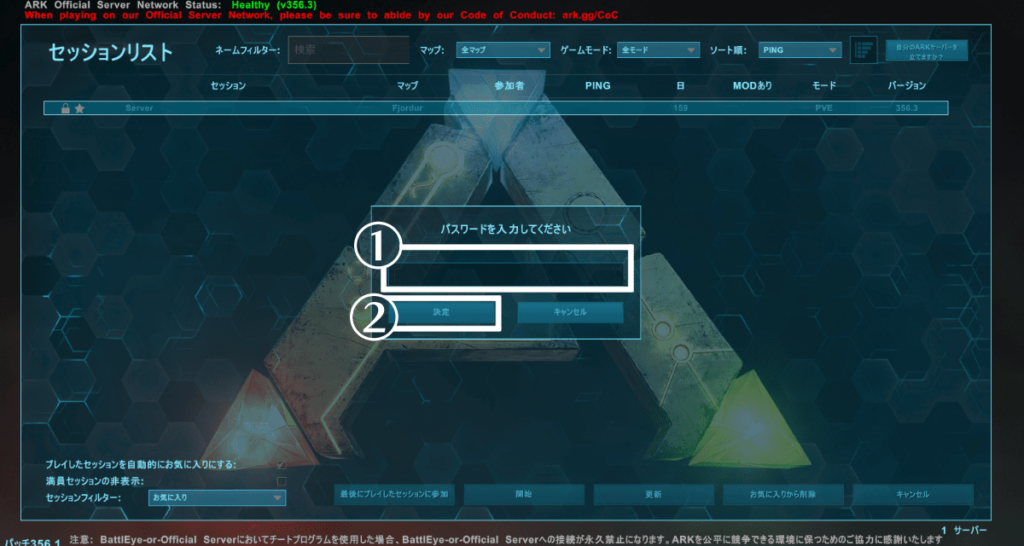
ホストがパスワードを設定している場合には、サーバーを選択して「開始」を押した後にパスワード入力画面が表示されます。
この画面になったら、ホストから教えてもらったパスワードを入力して「決定」を選択しましょう。
「決定」すると、ゲームのロードが始まり少し待つとゲームが始まります。
スポンサーリンク
難易度:1.0
経験値倍率:5.0
テイム速度:10
採取量:3.0
水分消費:0.5
食料消費:0.5
——————————————
✓三人称視点を許可
✓クロスヘアを有効化
✓PVEモード
✓フレンドリーファイアの無効化
✓マップにプレイヤーの位置を表示
✓最高難易度
×シングルプレイの設定を使用する
✓死体探知機を使用する
✓建造物配置時の衝突を無効化
✓PVE飛行運搬を許可
✓疾患の非永続化
✓全員に赤ちゃんの世話を許可
——————————————
産卵間隔:0.1
交尾間隔:0.05 / 待ちたくない方:0.01
ふ化速度:200
成熟速度:200
資源の再出現間隔:0.02
赤ちゃん抱擁間隔:0.01
幼年期の猶予期間:200
刷り込み値の減少:0.01
——————————————
一日の経過速度:0.5
夜間の経過速度:4.0
——————————————
資源の不復活半径(プレイヤー):0.5
資源の不復活半径(建造物):0.5
——————————————
✓ダメージ値のテキスト表示
✓襲撃用恐竜の餌やりを許可
——————————————
供給クレート戦利品質:3
釣果の質:5
難易度:1.0
経験値倍率:5.0
テイム速度:10
採取量:3.0
水分消費:0.5
食料消費:0.5
非専用サーバーにてホストから離れられる距離:3.0
——————————————
✓三人称視点を許可
✓クロスヘアを有効化
✓PVEモード
✓フレンドリーファイアの無効化
✓マップにプレイヤーの位置を表示
✓最高難易度
×シングルプレイの設定を使用する
✓死体探知機を使用する
✓建造物配置時の衝突を無効化
✓PVE飛行運搬を許可
✓疾患の非永続化
✓全員に赤ちゃんの世話を許可
——————————————
産卵間隔:0.1
交尾間隔:0.05 / 待ちたくない方:0.01
ふ化速度:200
成熟速度:200
資源の再出現間隔:0.02
赤ちゃん抱擁間隔:0.01
幼年期の猶予期間:200
刷り込み値の減少:0.01
——————————————
一日の経過速度:0.5
夜間の経過速度:4.0
——————————————
資源の不復活半径(プレイヤー):0.5
資源の不復活半径(建造物):0.5
——————————————
✓ダメージ値のテキスト表示
✓襲撃用恐竜の餌やりを許可
——————————————
供給クレート戦利品質:3
釣果の質:5
▼名称とパスワード
サーバー名称:好きなサーバー名でOK
パスワード:ログイン時使用
管理者パスワード:コマンド使用時に使用
見物人パスワード:観戦用
——————————————
▼マップとMOD
マップ名、マップMODパス:遊びたいマップの名称 (Fjordur 等)
——————————————
▼サーバー保存
自動保存間隔:30分
——————————————
▼サーバーオプション
最大接続人数:4 (遊ぶ人の数とかで入力すればOK)
✓PvEにおいてフレンドリーファイアを無効にする
✓PvEにおいて洞窟内での建築を許可する(自由に建築したい時)
——————————————
クレート品質:3倍
釣りの品質:5倍
——————————————
✓コープロケータ(死体探知器)を使用する
✓マインドワイプトニックの使用制限を無効にする
——————————————
✓難易度
最大恐竜レベル:150
オフセット:1
——————————————
✓トリビュートダウンロードを有効にする
✓リスポーン時に病気を治す
✓マップに自身の場所を表示する
✓三人称視点を許可する
✓フローティングダメージテキストを表示する
✓PVPでプレイヤーのガンマ設定を許可する
✓PVEでプレイヤーのガンマ設定を許可する
✓PvEでの飛行運搬を許可する
——————————————
取得経験値:5倍
水分消費速度:0.5倍
食料消費速度:0.5倍
最大テイム数(トライブ):4,000
※個人個人でやる場合には最大テイム数(サーバー)と合わせて調整するといいかも。
——————————————
▼ブリーディング
交配間隔:0.05倍
交配速度:10倍 (急いでる方向け)
孵化時間:200倍
成熟期間:200倍
——————————————
▼恐竜への刷り込み(インプリント)
刷り込み倍率:100倍 (1回で刷り込み完了)
おねだり間隔:0.01倍
おねだり猶予期間:200倍
インプリント値低下速度:0.01倍
テイム速度:10倍
収穫量:3倍
資源の再生成間隔:0.02倍
再生成を抑制する半径(プレイヤー):0.5
再生成を抑制する半径(構造物):0.5
——————————————
一日の経過速度:0.5倍
夜間の経過速度:4倍
✓霧を無効にする
——————————————
戦利品バッグなどの消滅時間(死体バッグも含む):2倍
排卵間隔:0.1倍
✓配置時の衝突判定を無効(緩和)する
✓PvEにてクレート落下位置への設置を許可する
——————————————
▼建築物の回収
✓常に回収を有効にする

私が普段遊ぶ時に使用しているワールド・サーバー設定をまとめました !
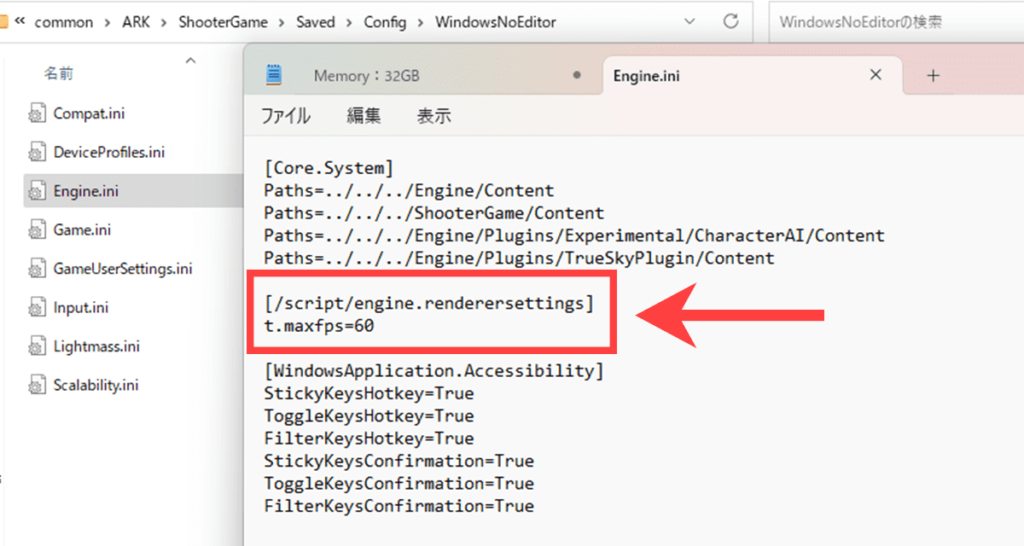
Cドライブ → Program Files (x86) → Steam → steamapps → common → ARK → ShooterGame → Saved → Config → WindowsNoEditor → Engine.ini
①Engine.iniファイルを開く
②[/script/engine.renderersettings] t.maxfps= の後の数値を60に変更
③上書き保存
旧PCで遊んでいたころに何度もARKが落ちてしまうことがあり、Genesis2をやっている時は特に酷くて困っていました。
その時に「ARKはFPS制限をかけておかないと限界までFPSを出そうとする」というお話聞いて…
パソコンを変えた今でも、ゲーム設定を変更してFPS制限をかけた状態で遊んでいます!
ARKのタイトル画面やゲーム中にEscキーを押すことで設定を開くことができます。
画像は、私が普段遊ぶ時やLive配信の時に使っている環境設定です。
オーディオは、配信の都合上BGMをOFFに設定。
グラフィックは現在は高めに設定してますが、以前のPCの時は中~低に設定していることが多かったです。
地面の解像度・地面の描画距離・LODはOFFにしています。
キー割り当ての項目では、主にガンマ値を設定。
現在は「Down:3.00」「Up:7.00」という形で設定して遊んでいます。
私は暗いと酔いやすいのでUpを高めに設定していますー!


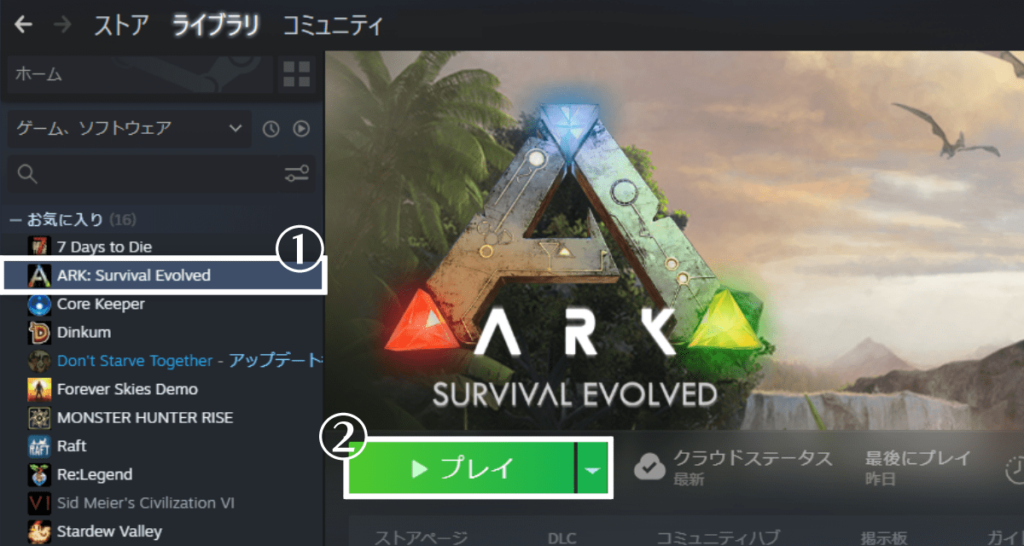
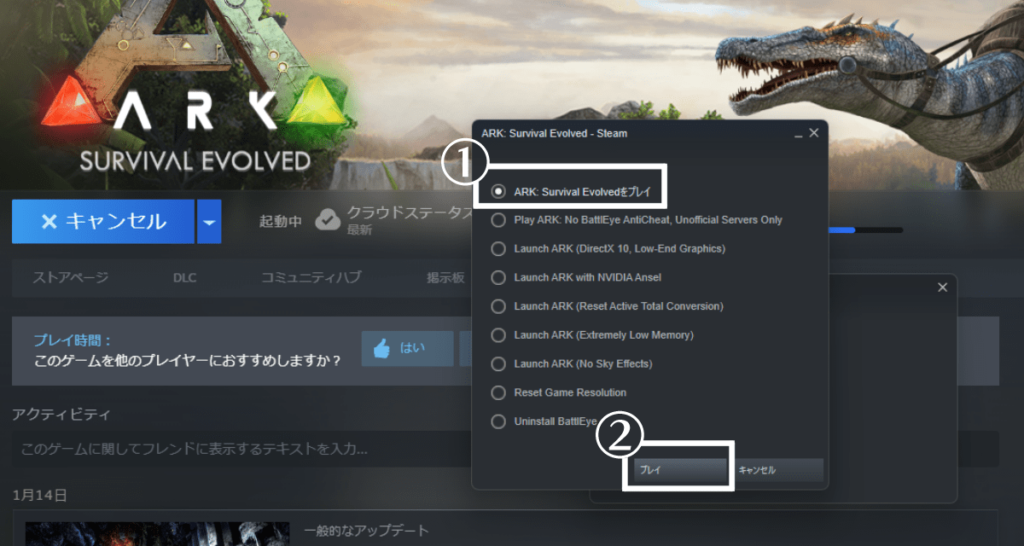
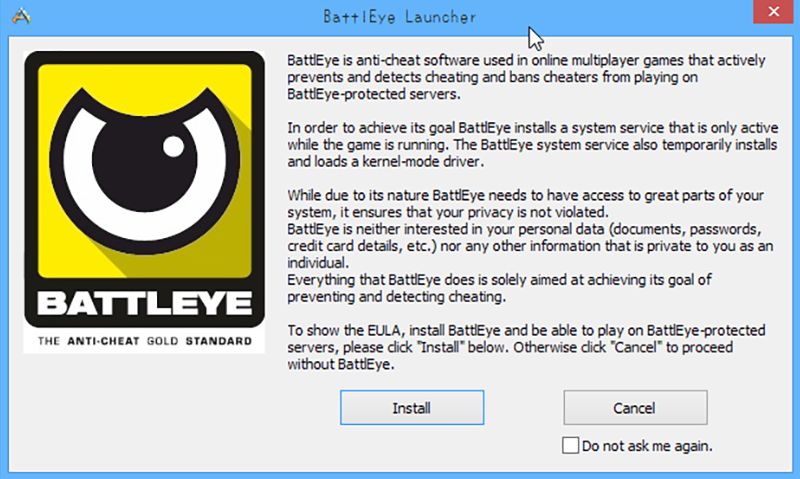
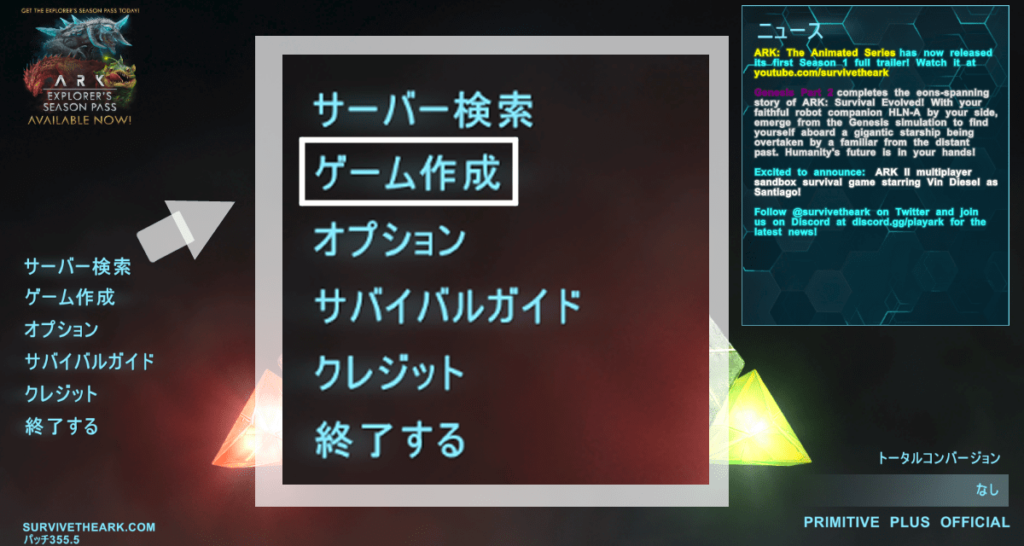
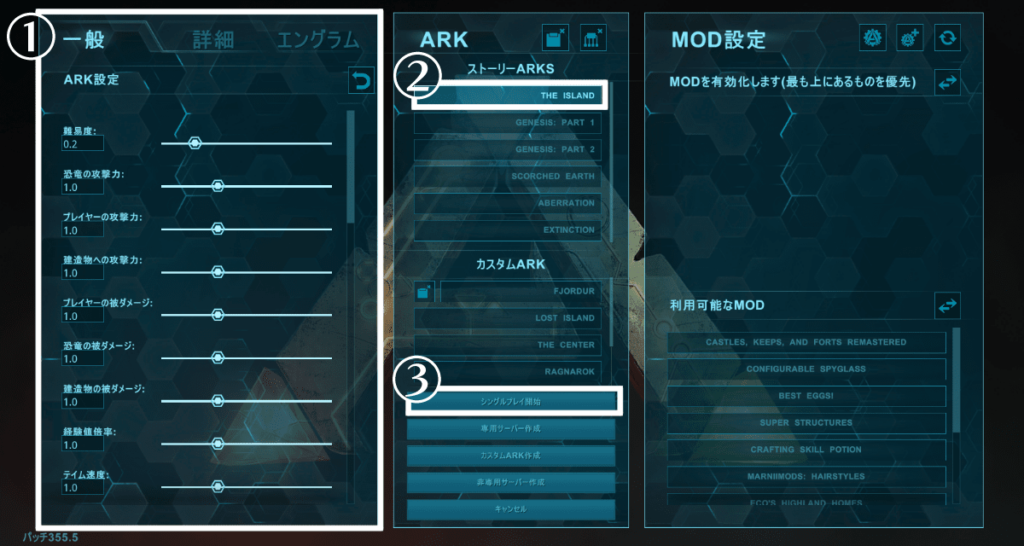
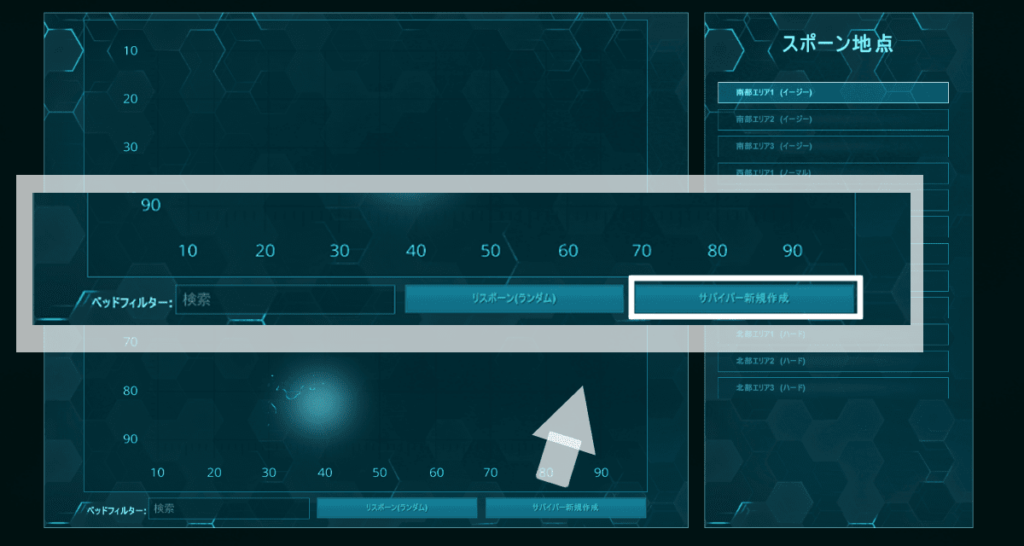
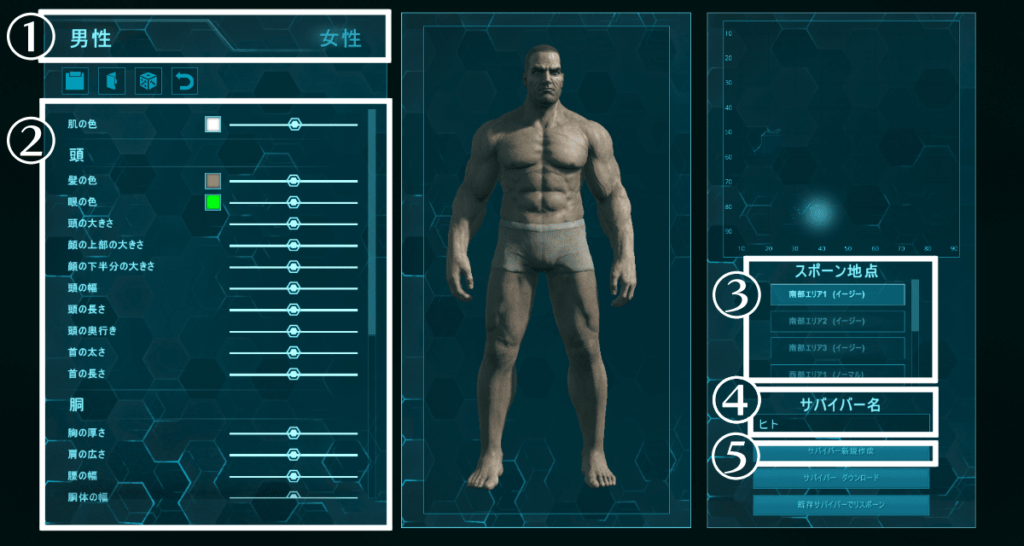

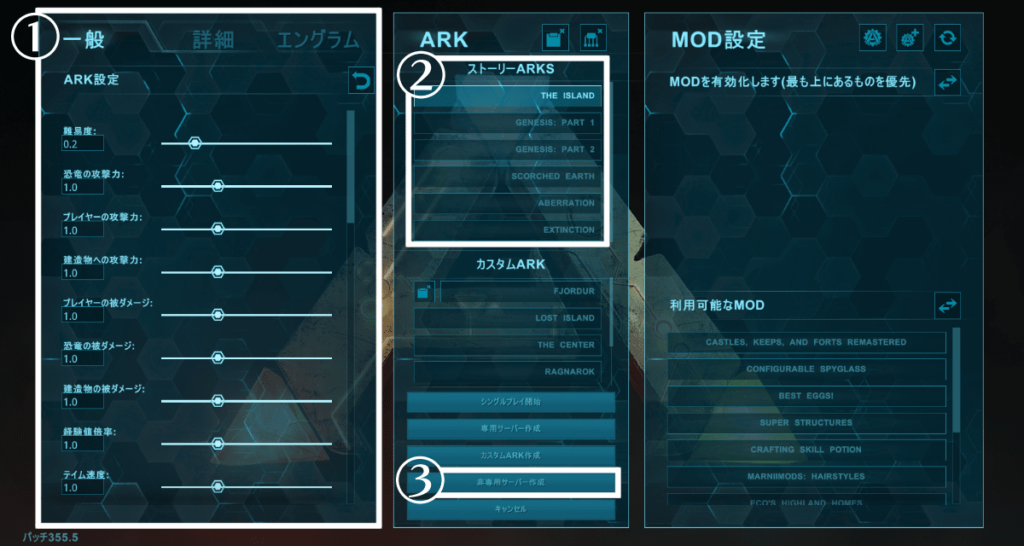
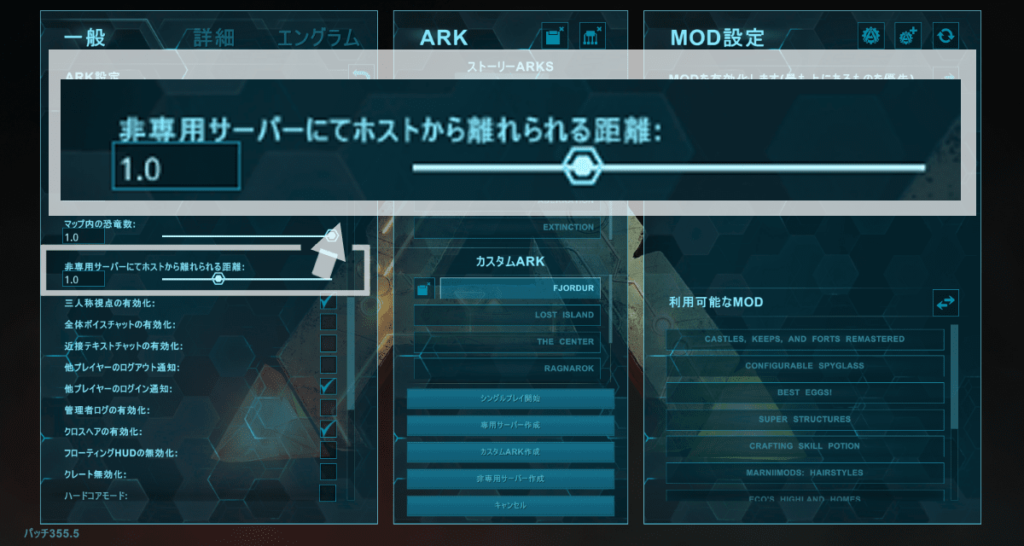
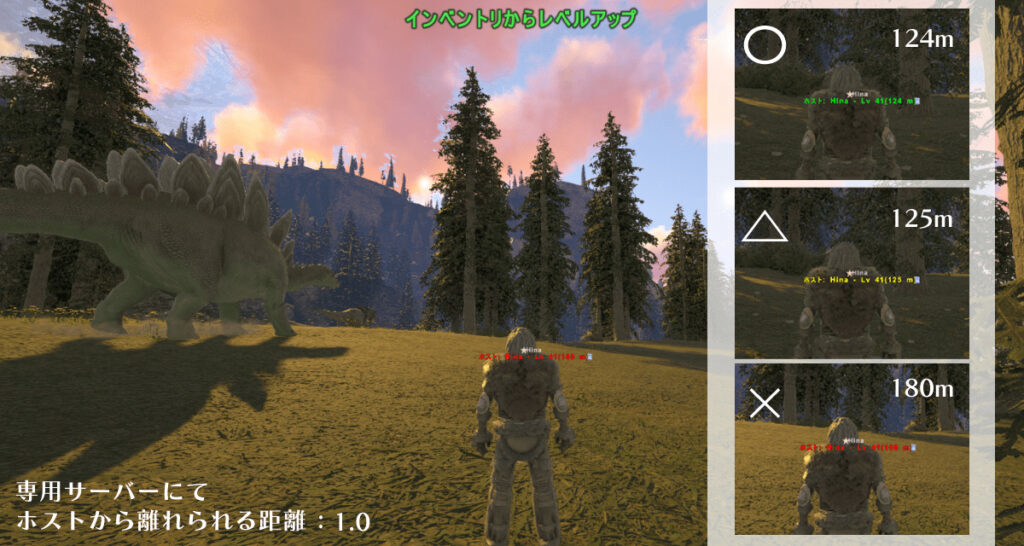
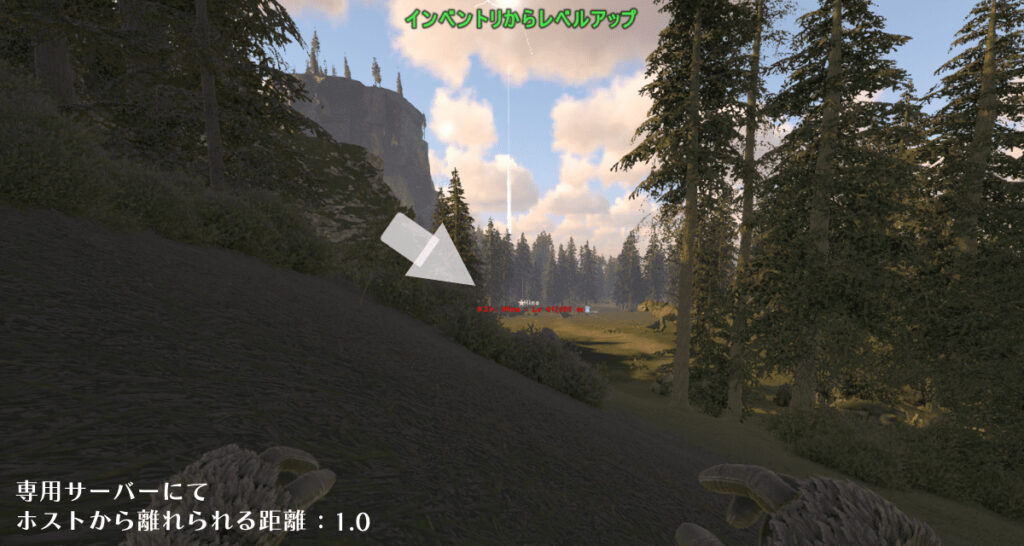
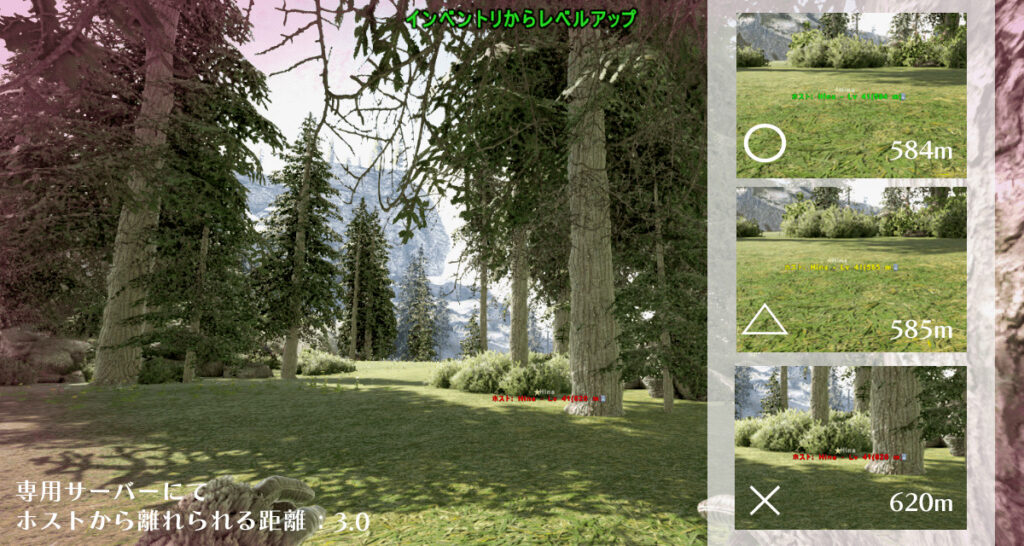

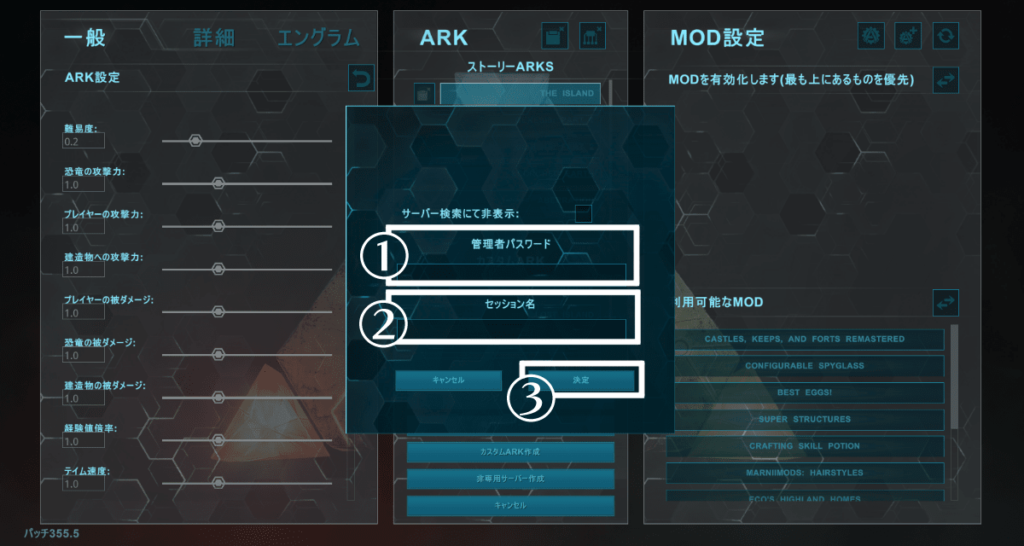
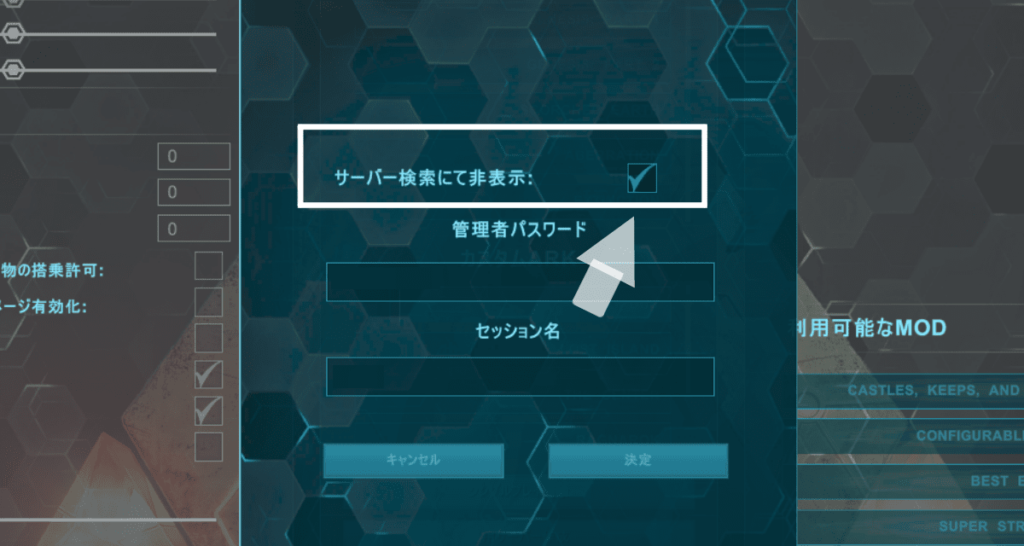
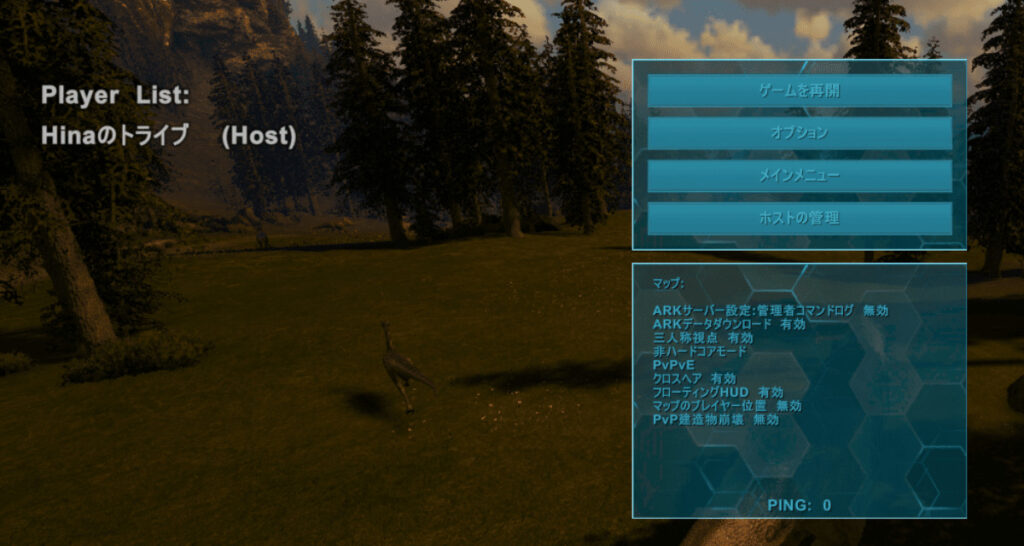
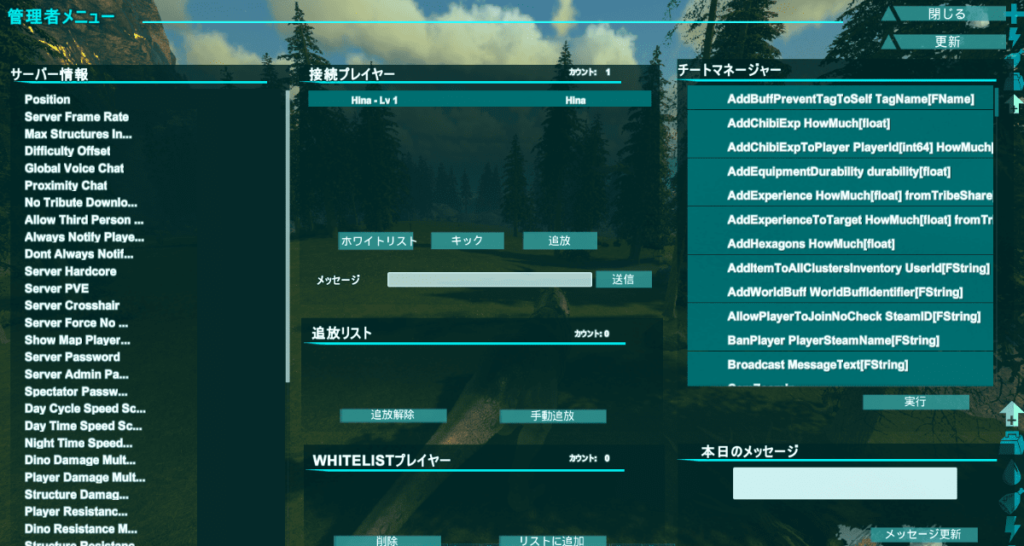
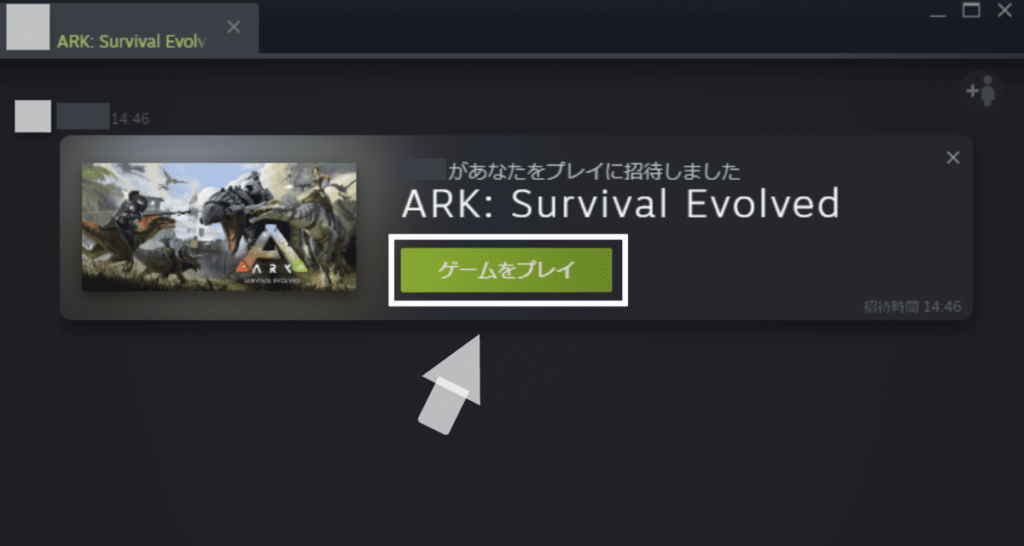
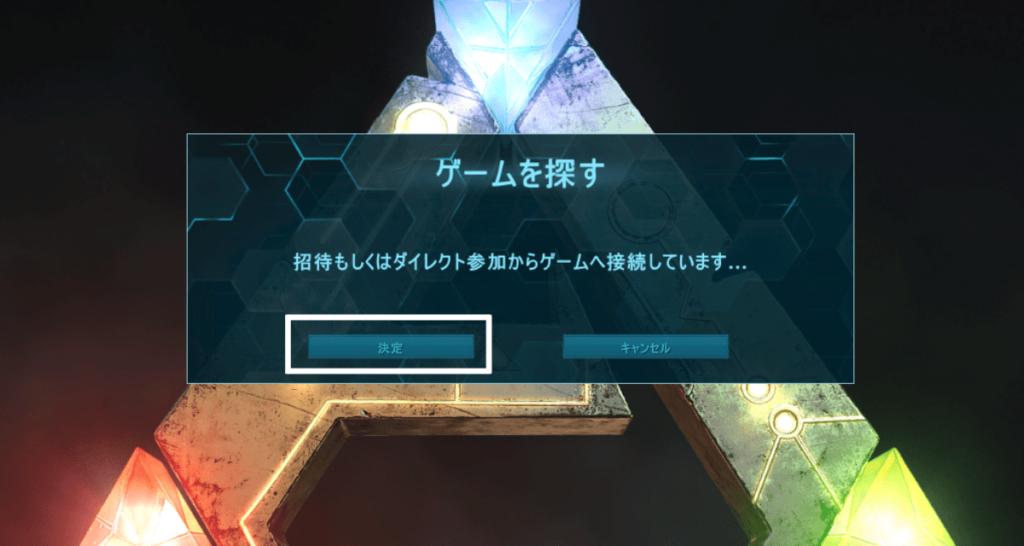

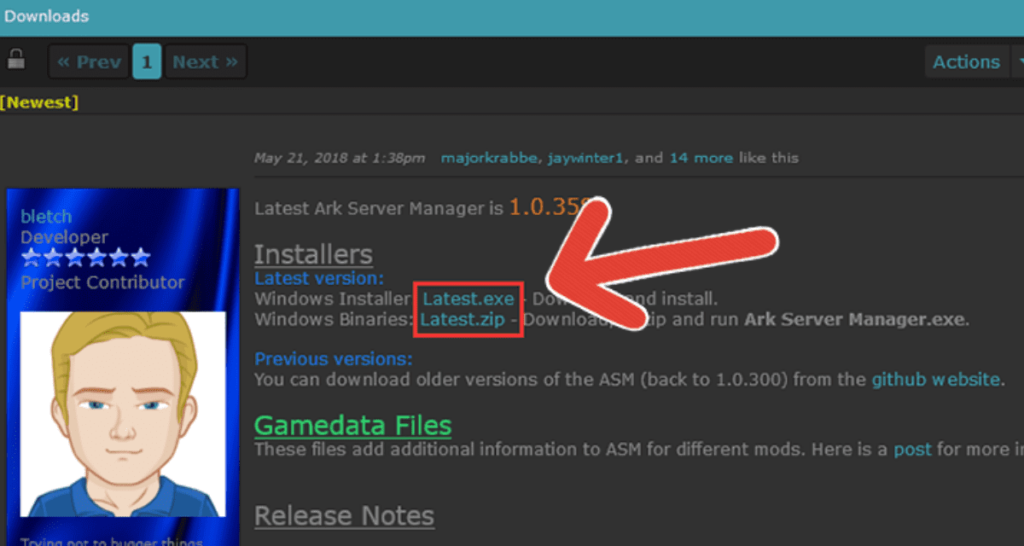
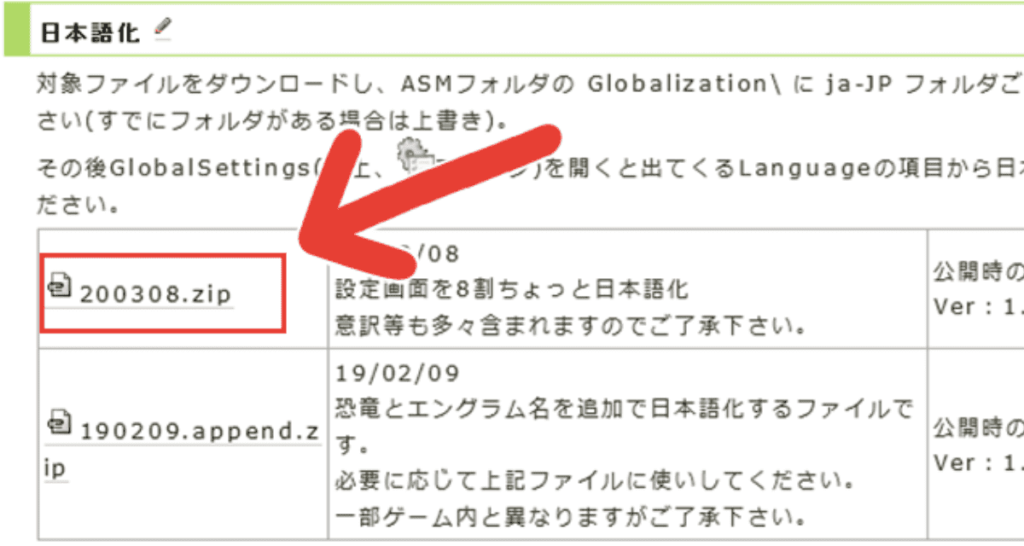
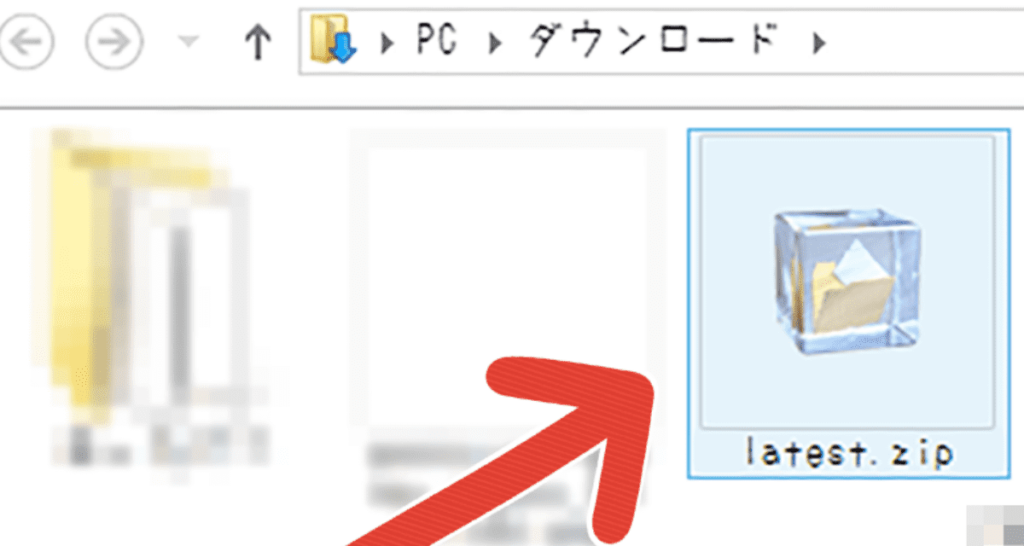
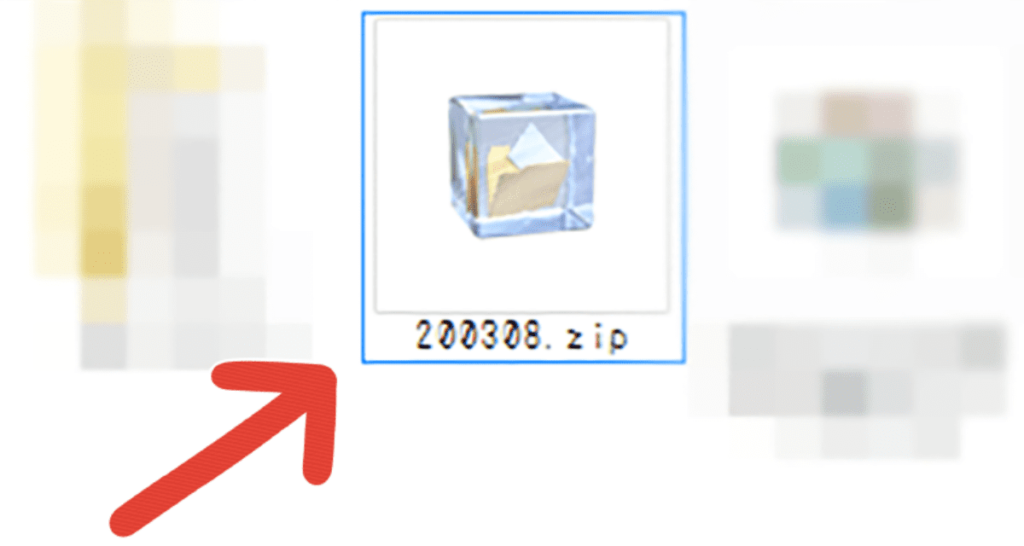
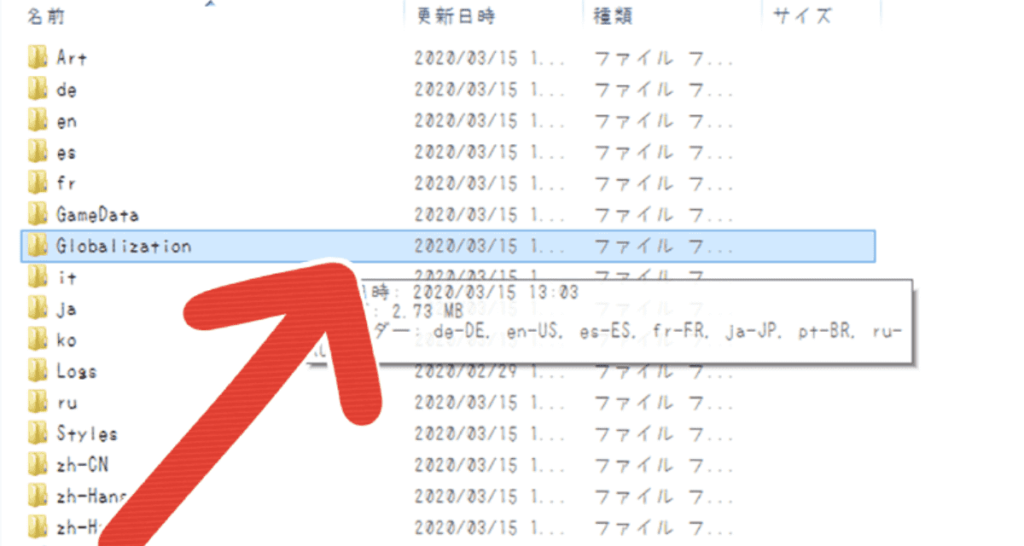
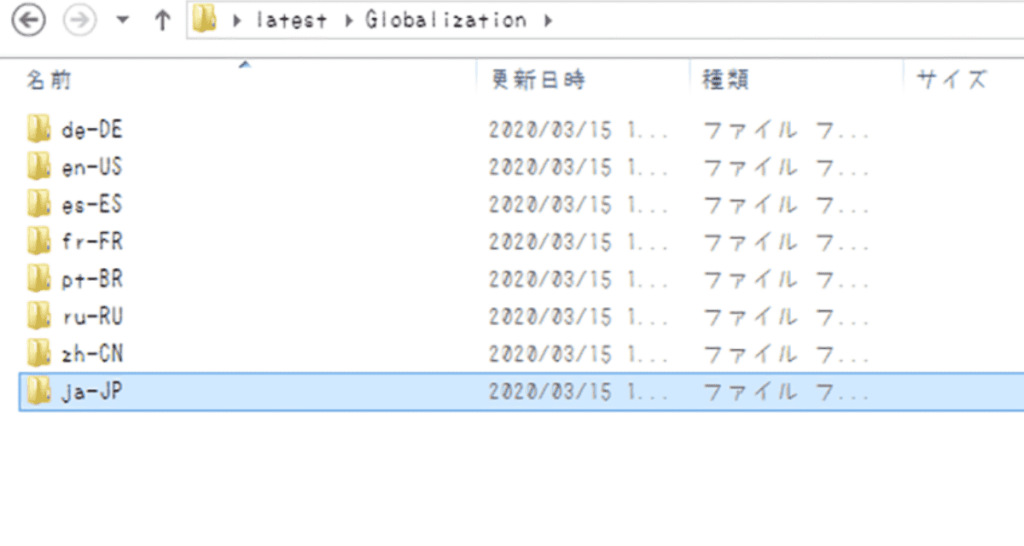
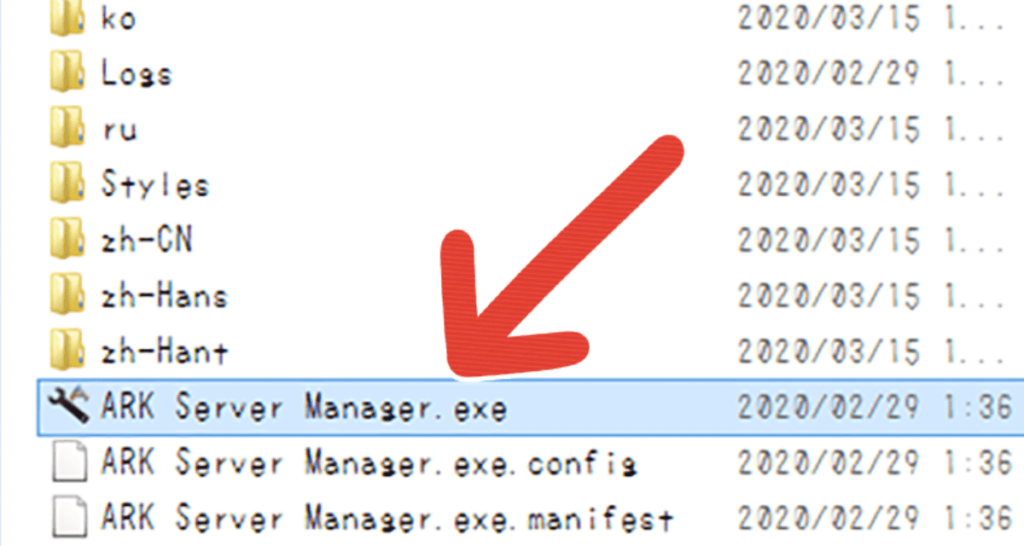
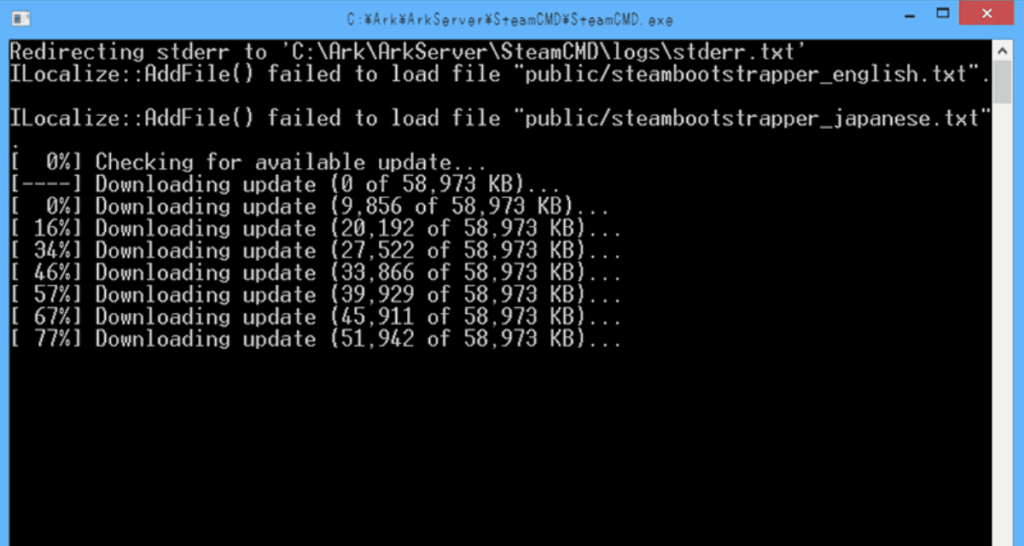
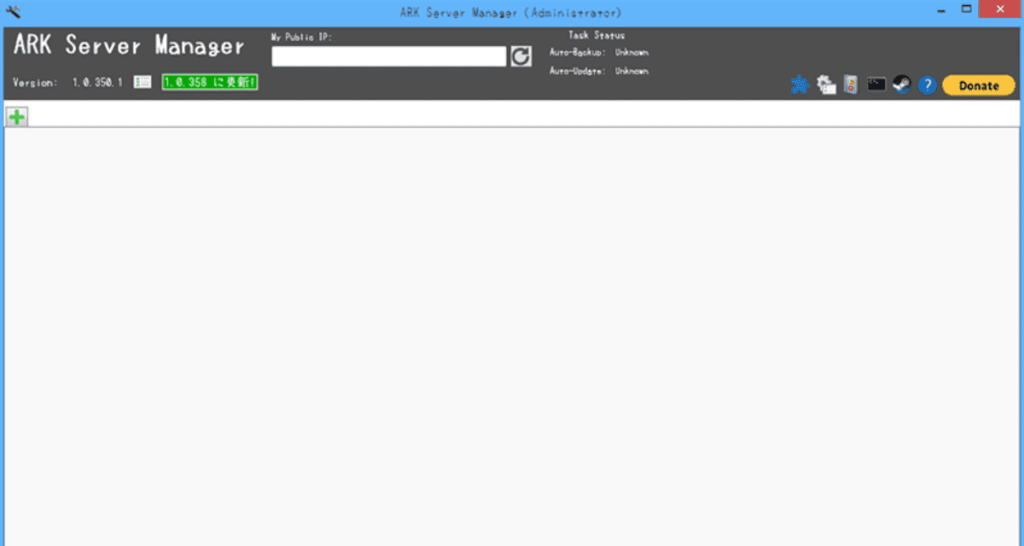
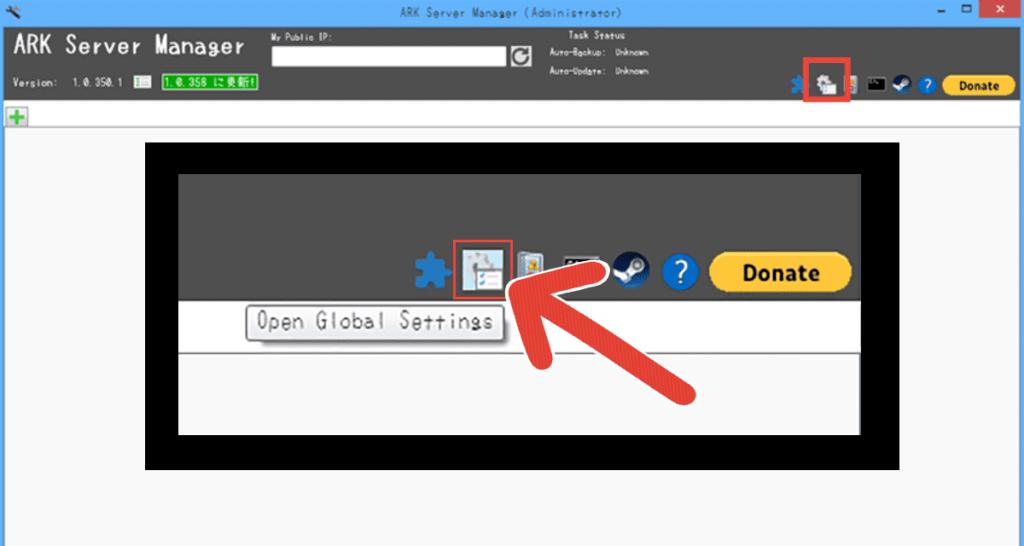
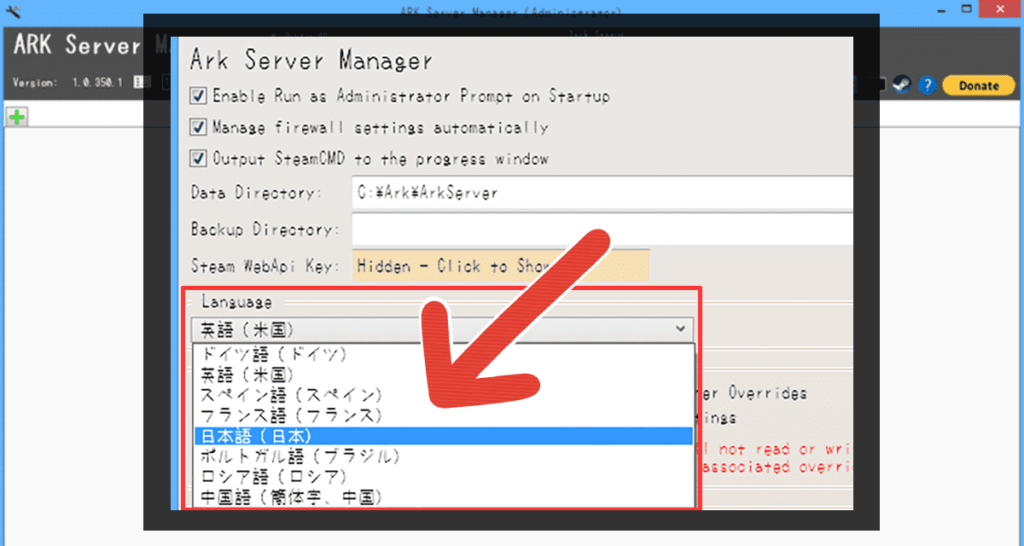
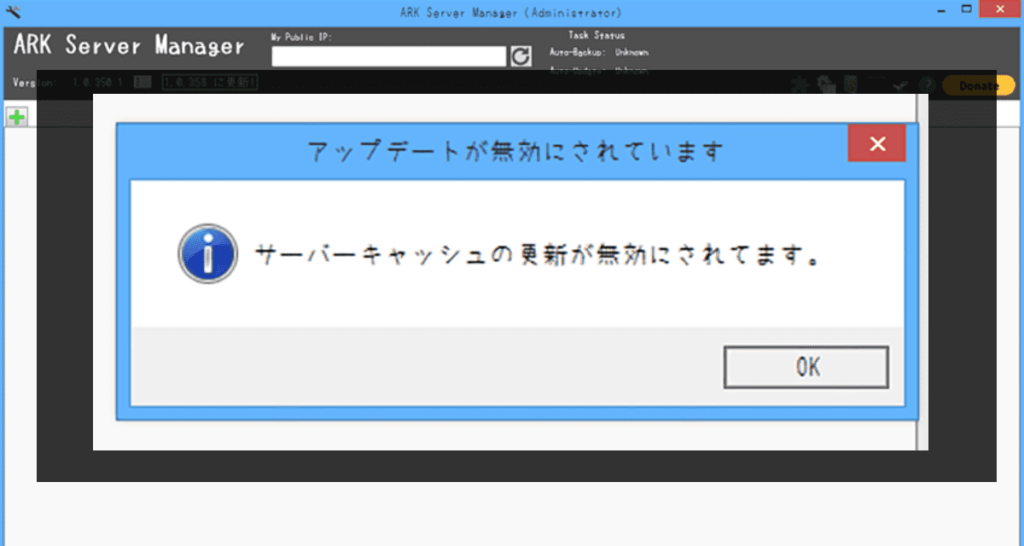
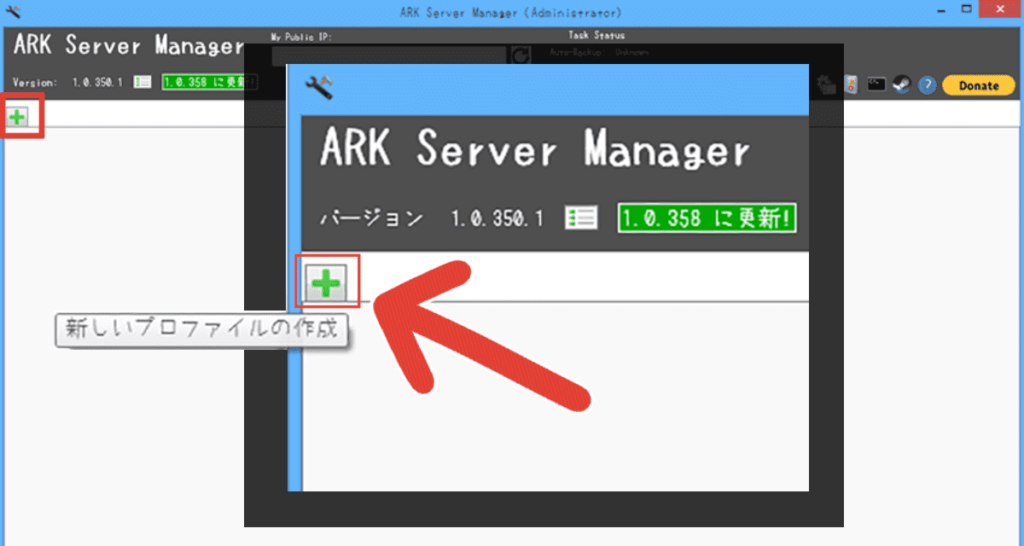
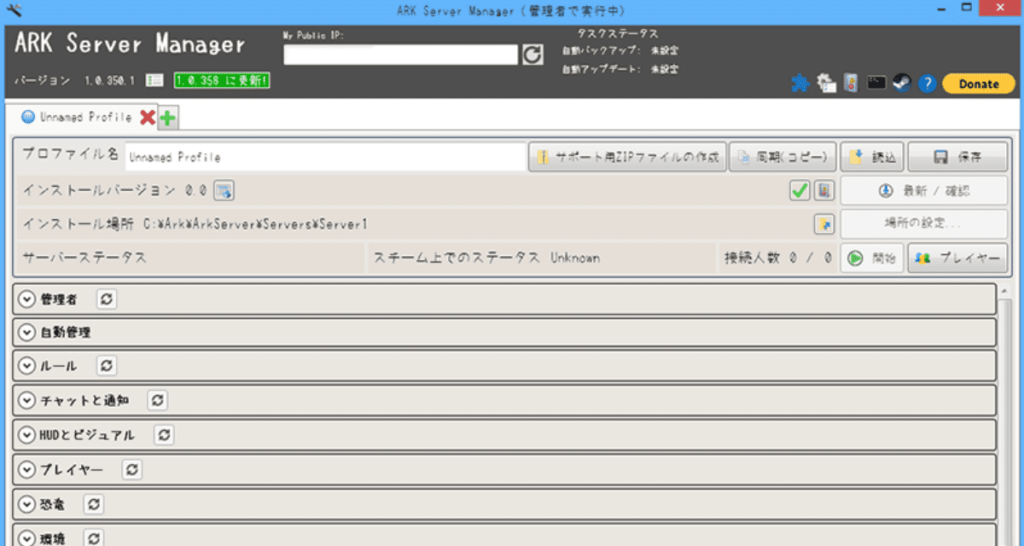
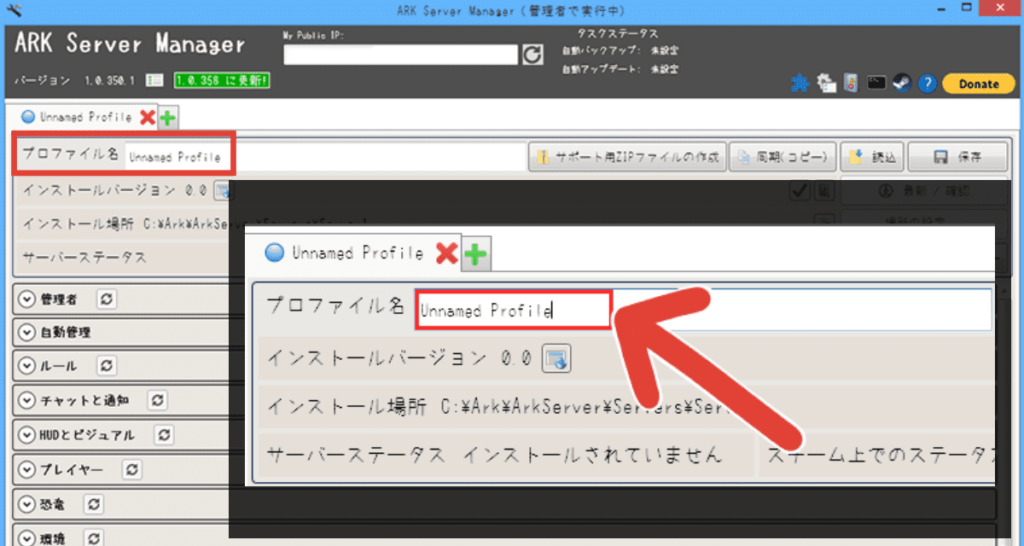
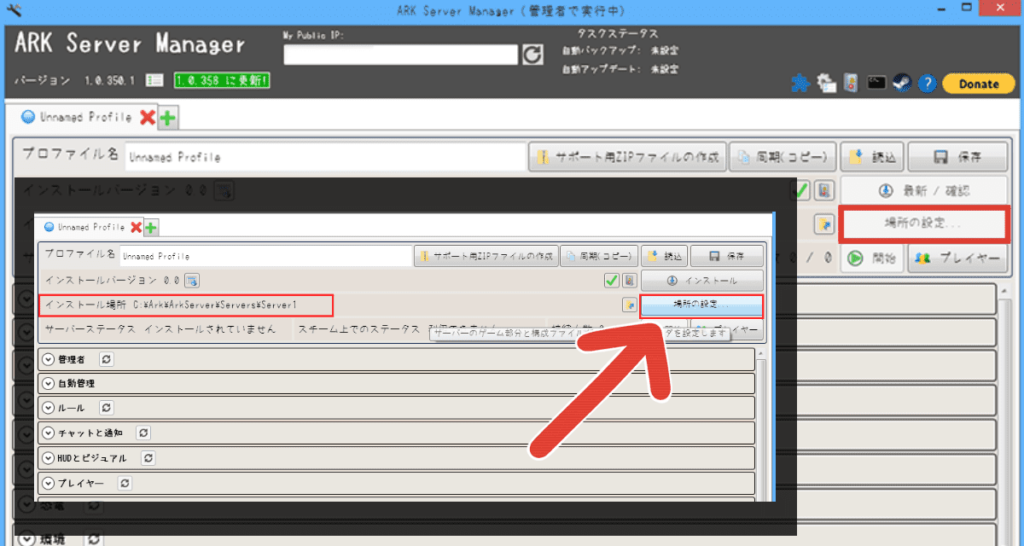
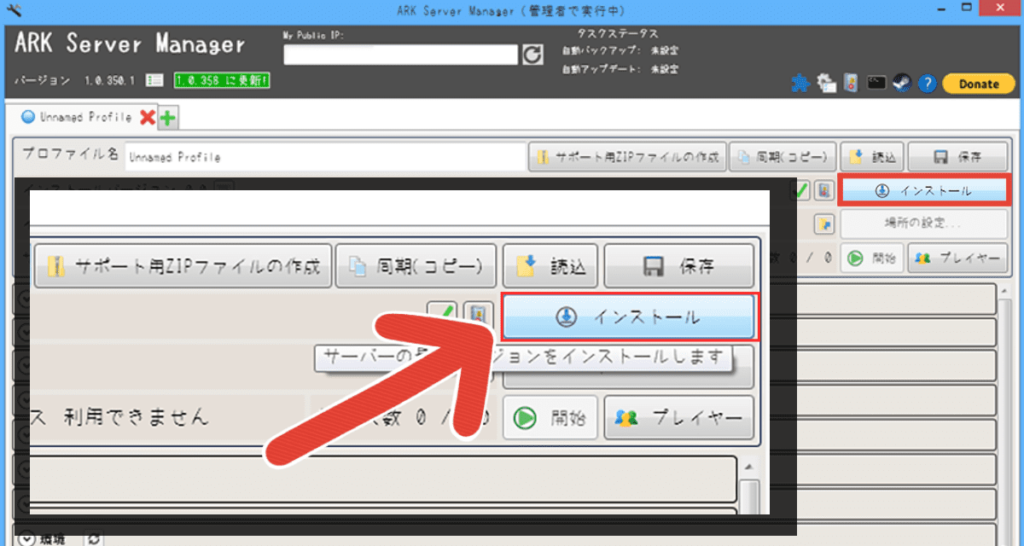
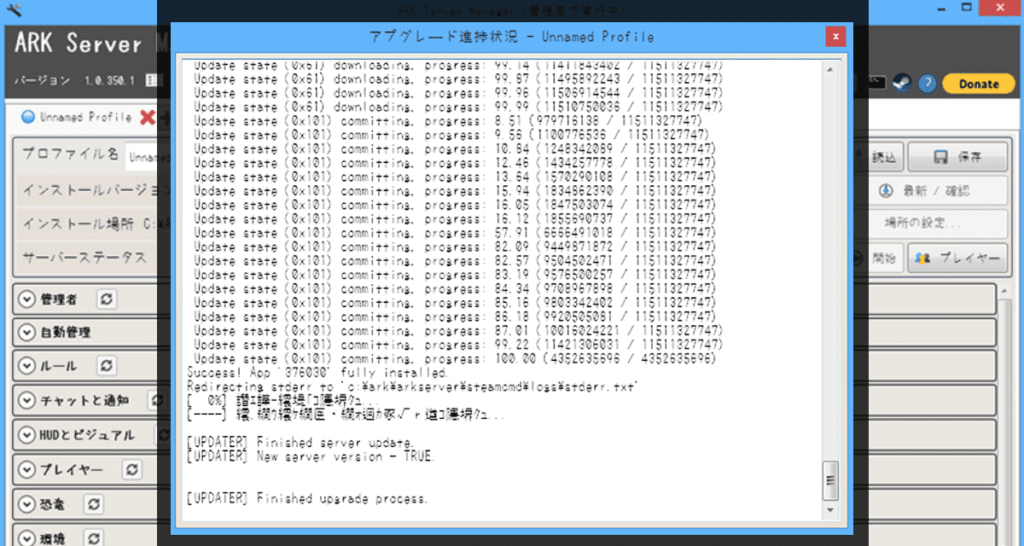
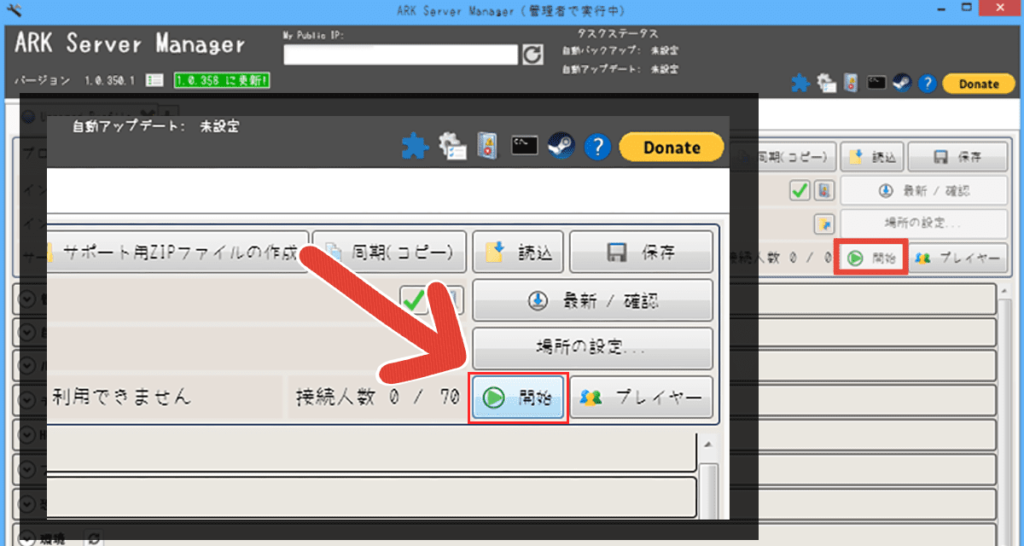
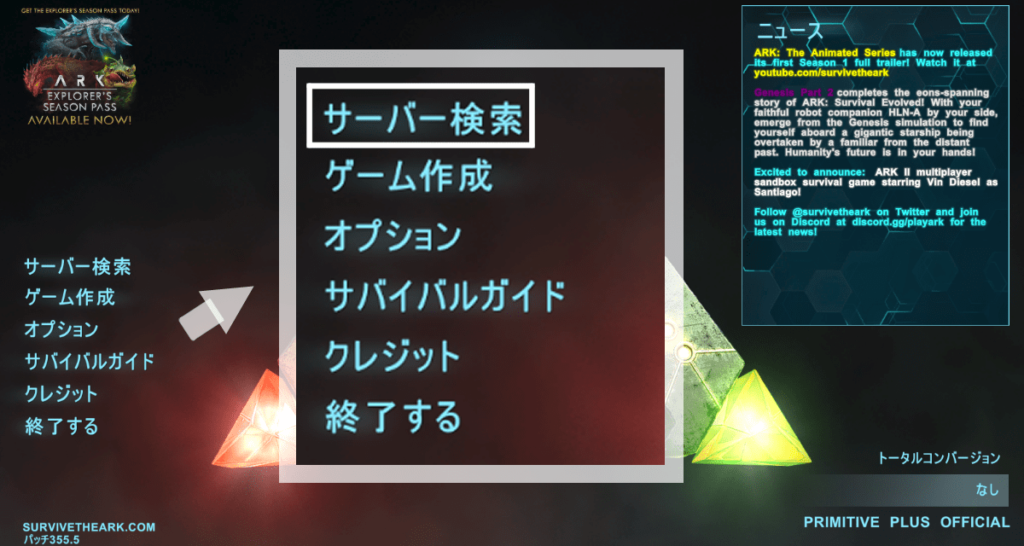
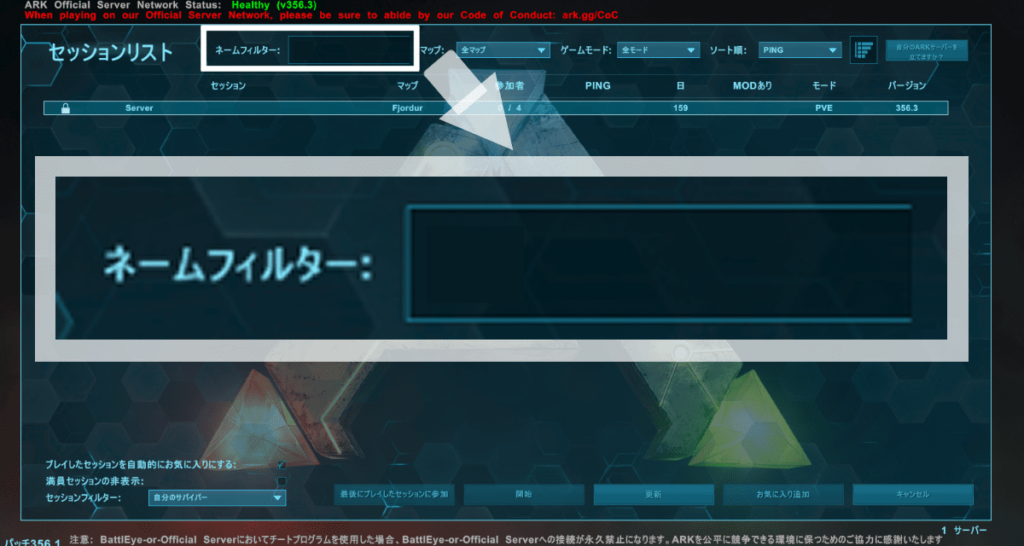
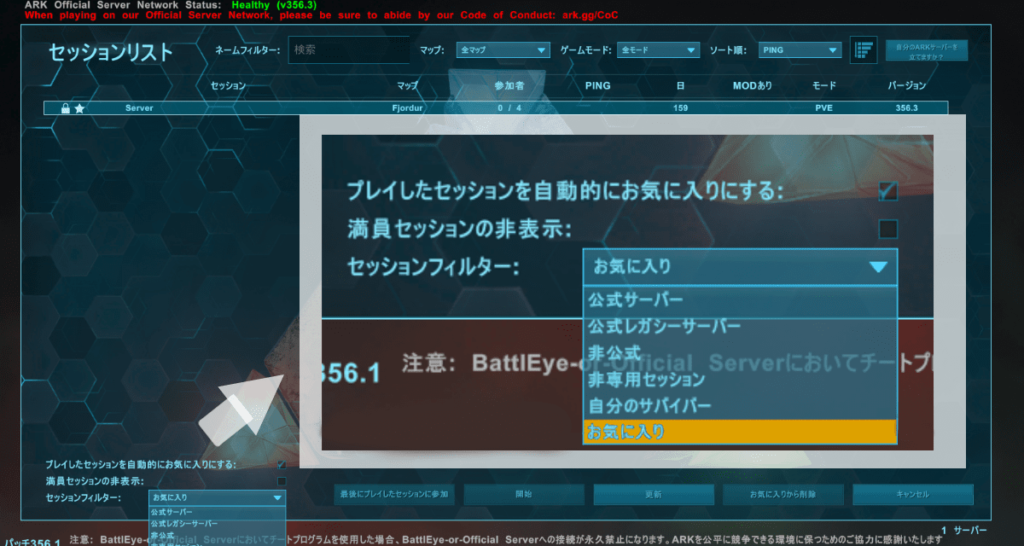
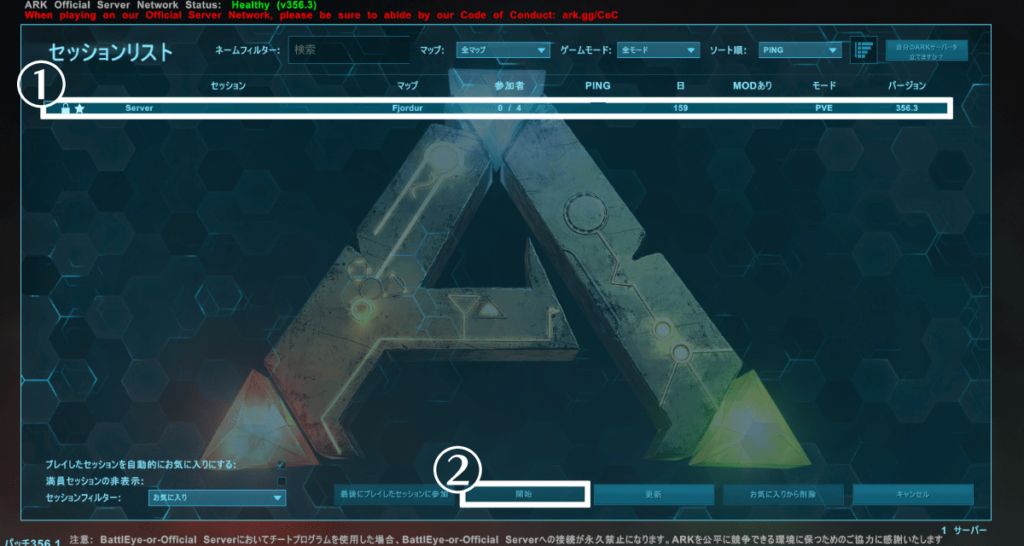
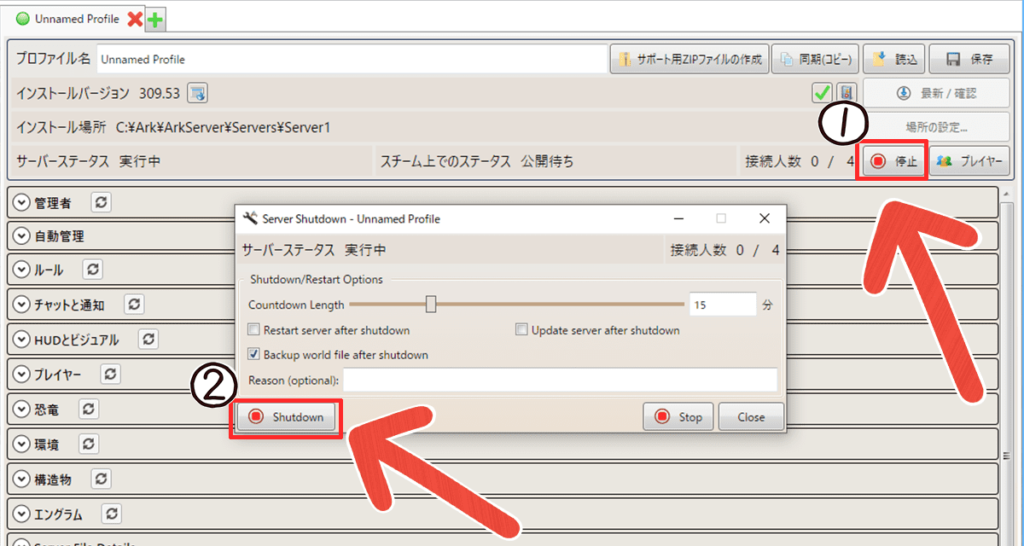
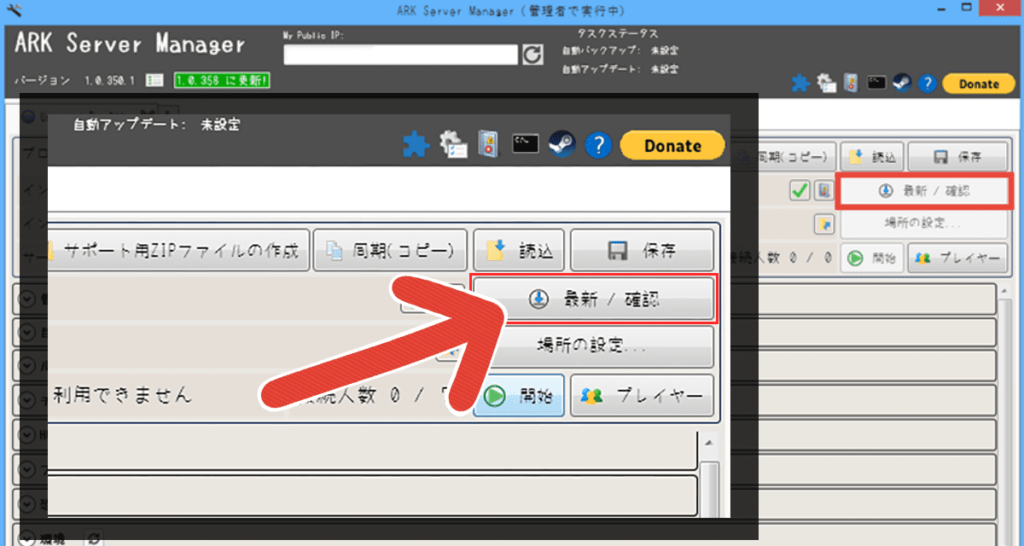
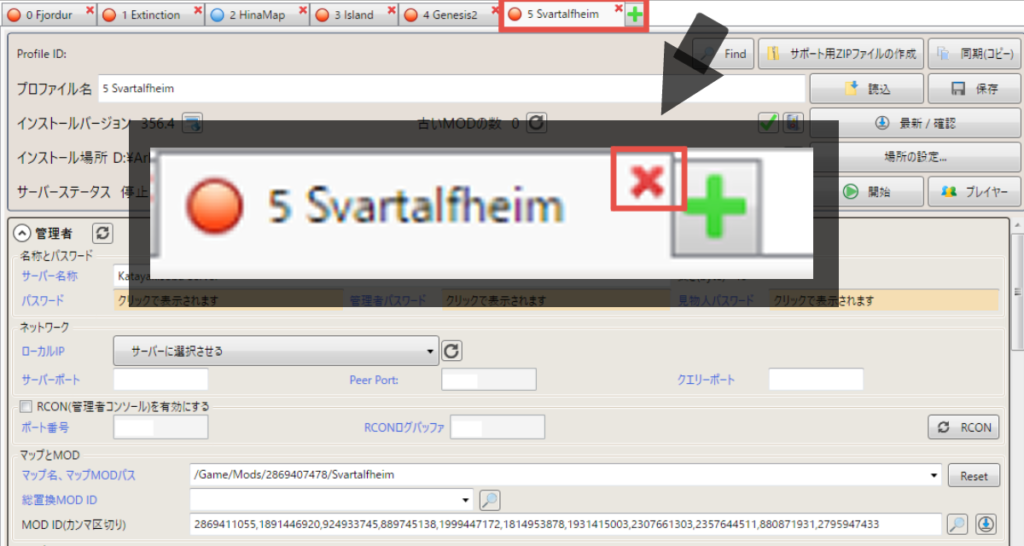
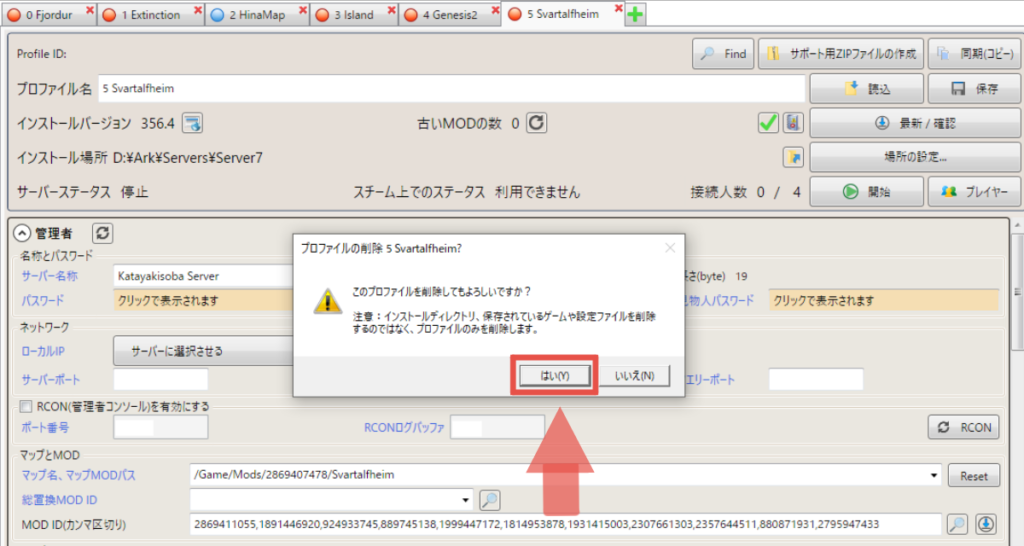
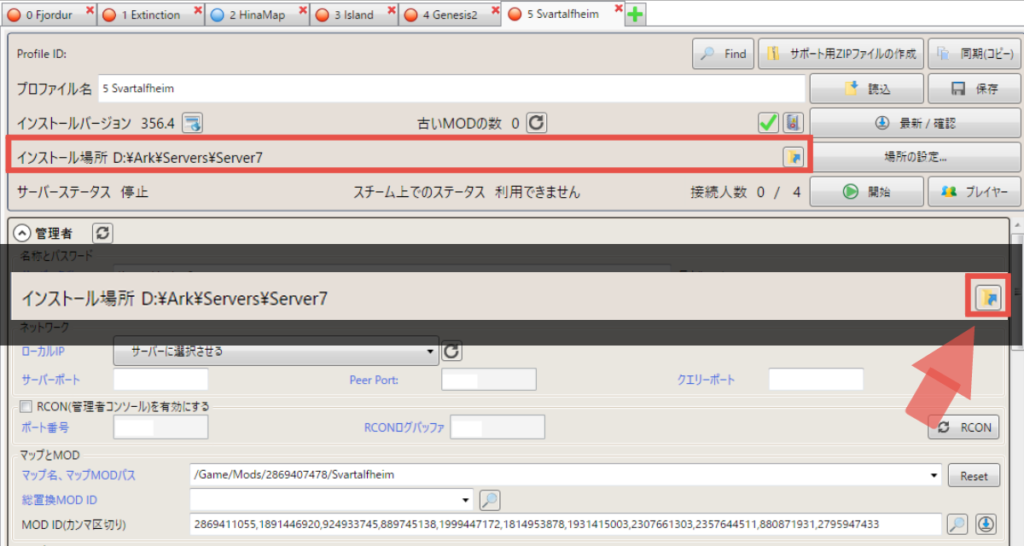
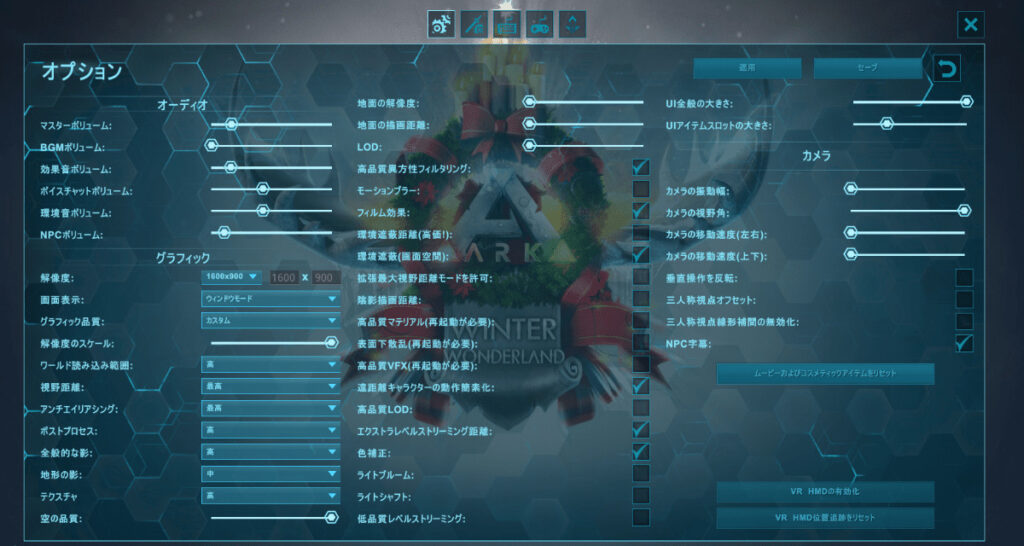
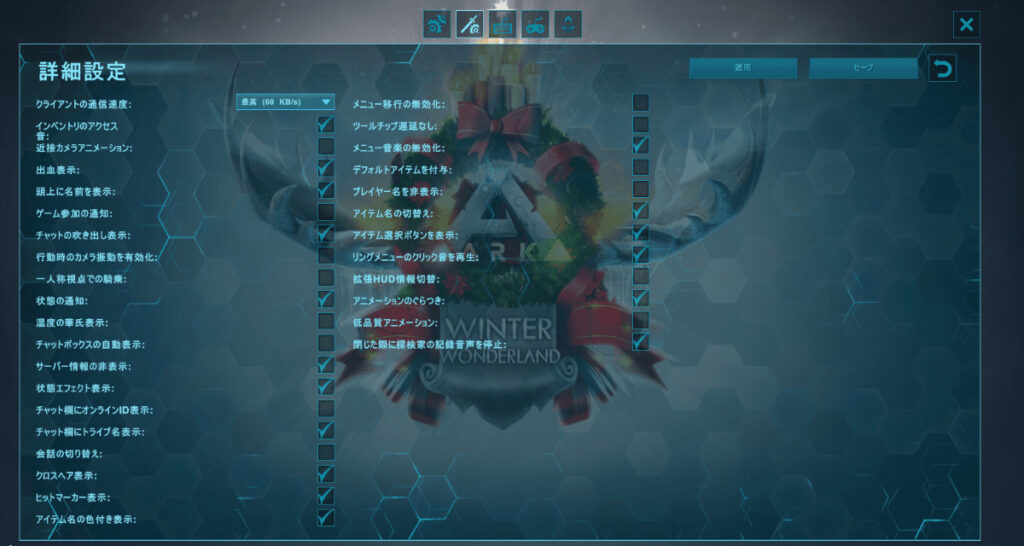
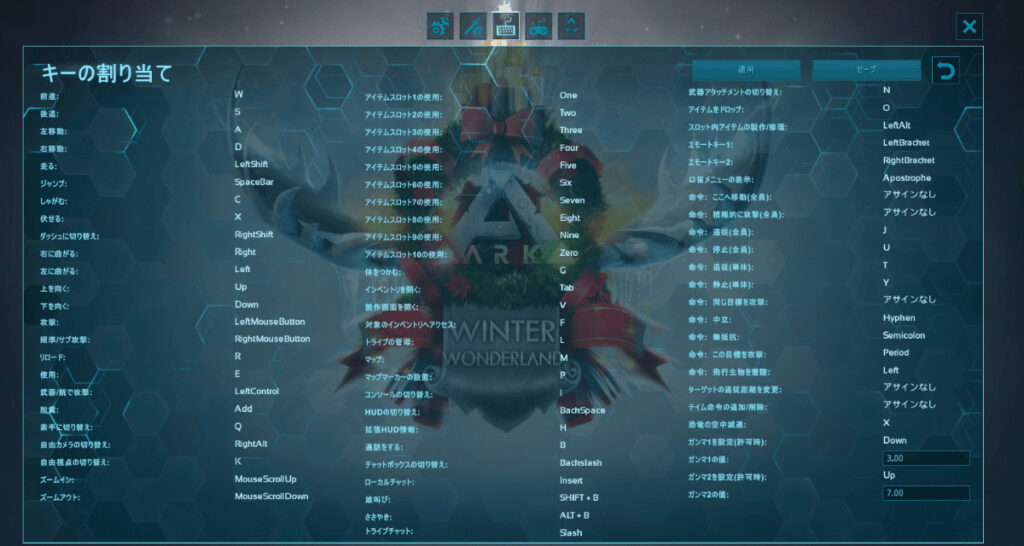


こういうサイトはとても助かるので大変ありがたいです!
>>匿名さん
おぉー、ありがとうございます!!
そう言って頂けると、とても嬉しいです(*´Д`*)
お役に立って良かったー。
どこか別の所でark英訳しかない、みたいな事聞いて買うの躊躇っていますが、日本語訳とか設定とかで何とかなるんですかね?
>>匿名な人 さん
遭遇したことがないので、詳しくはわかりませんが…
Steamでの各種設定が日本になっていれば日本語のARKを購入できるのではないかと思います!
私は他のゲームを購入する時と同じように購入しましたが、初めから日本語でプレイできましたよー
Steamには時間指定がありますが返品システムもありますので、日本語ではなかったら返品するという手もあるかもしれません。
ARKってなんかとても設定が難しそうだったので説明ありがとうございます‼
>>匿名です さん
お役に立ったようで嬉しいです!
ありがとうございます(*´꒳`*)
こんにちは
4月末からARK始めてます。
ここの情報助かってます。
参考にとPLY動画も見ています。それ見て楽しんでその日は終わり!というのも良くあります。画面が綺麗なので、可能ならPCSPEC教えてほしいです。一応ゲームノートPCなのですが、2回ほどブルースクリーンになったので、新しく組むかと考えています。
>>ゲームなジジィ さん
こんにちはー!
サイトと動画まで見てくださっているとのことで、とても嬉しいです!!
ご丁寧にありがとうございます(*´▽`人)
PCスペックについてはこんな感じです↓
—*
■Hina(ARK+OBS等配信系ソフト起動)
Memory:32GB
CPU:Intel Core i7-12700K
グラフィックボード:GeForce RTX3070Ti
———-
■HaruG(ARK+ASM起動)
Memory:32GB
CPU:Intel Core i7-8700K
グラフィックボード:GeForce GTX1080Ti
—*
普段は私がARK本体と配信系ソフトの起動を行っていて、相棒のじぃがASMでサーバーを立ち上げてくれています。
私の方のPCは現在のPCに変える前はよくARKが落ちてしまうことがあって…
その頃から、私もじぃもFPS制限をかけた状態でARKを遊ぶようになりました。
PCを新調した今でもFPS制限をかけたまま遊んでいますよ。
FPS制限について、このページ内の設定の項目に追記しました。
お役に立ったら嬉しいです!!
私の配信環境系については、こちらの記事にもあるので宜しければ参考の一つに使ってみてください↓
https://stelladia.club/about/peripheral-equipment/
こんにちは
即レスしていただいてたのにすみません。
ここに書き込んだ後、見に来るたびに、おーこんな情報がとかフムフムとかで、たどり着くまで日数がかかりました。ていねいなPC情報ありがとうございます。FPSの件も参考にします。お二人の馬マップ配信楽しみで、オラも導入したいです。新PCを7月上旬までに組んでやるー。
>>ゲームなジジィ さん
全然大丈夫ですよー!
素敵なPCが組みあがることを祈ってます(*´▽`人)
あ、馬マップめっちゃ楽しいのでぜひぜひ!!
このサイトとても参考になりました!
ARKサーバーを建てようと色々調べて見て回ってこのサイトにたどり着きました
別のサイトではポート開放しようとあり毎回そこで躓くのですがこのサイトではポート開放しようなどの旨は記載されていませんがポート開放はしなくていいのでしょうか?
サーバーの設定や日本語設定は出来たのですがポート開放がどうしてもASMだけで完結する内容じゃないらしく困っています…
もししなくていいのであれば助かりますがしないといけない場合どうしたらいいのでしょうか?
>>ARKサーバー立ててみたい人 さん
初めましてー!!参考になったようで嬉しいです。
ありがとうございます!
ポートの解放の件ですが、同じ家内で家族などと遊ぶ場合には必要ありません。
ですが、離れた場所にいる友達と遊ぶ場合には必要になってしまいます。
お返事ありがとうございます
通知等が無かったため気づくのが遅れました…申し訳ありません
ポート開放する場合はどのようにしたらいいか藤依ひなさんは書かれていますでしょうか?
>>ARKサーバー立ててみたい人 さん
私はLAN内で遊んでいるため、ポート開放についてはわかりません…。
その為、当サイトではポート開放についての記事も書いていません。
サーバー検索しか出てこないんですけどどうしたらいいですか?
>>あ さん
どちらの画面のお話か詳しく教えて貰うことはできますか?
ARKを起動した後のタイトル画面で「ゲーム作成」が見つからないということでしょうか?
それともサーバー検索画面でサーバーが見つからないというお話ですか?